ЩҶЪ©Ш§ШӘ ЩҲ ШӘШұЩҒЩҶШҜЩҮШ§ЫҢ Essential React Native Performance
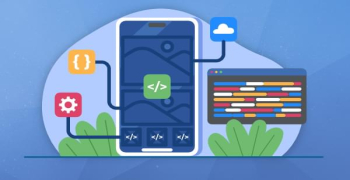
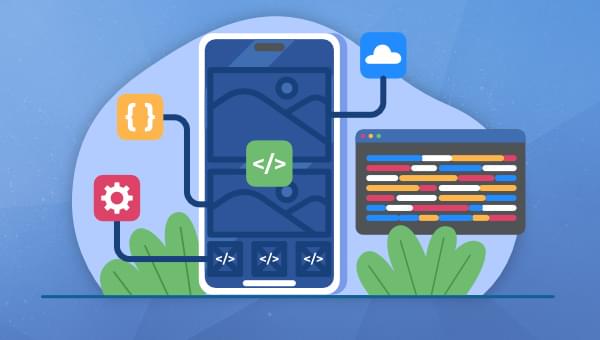
ШҜШұ Ш§ЫҢЩҶ Щ…ЩӮШ§Щ„ЩҮШҢ Щ…Ш¬Щ…ЩҲШ№ЩҮвҖҢШ§ЫҢ Ш¬Ш§Щ…Ш№ Ш§ШІ ЩҶЪ©Ш§ШӘ ЩҲ Ш§ШіШӘШұШ§ШӘЪҳЫҢвҖҢЩҮШ§ЫҢЫҢ ШұШ§ Ш§ШұШ§ШҰЩҮ Щ…ЫҢвҖҢЪ©ЩҶЫҢЩ… Ъ©ЩҮ ШЁШұШ§ЫҢ ШӘЩҲШ§ЩҶЩ…ЩҶШҜШіШ§ШІЫҢ ШӘЩҲШіШ№ЩҮвҖҢШҜЩҮЩҶШҜЪҜШ§ЩҶ ШҜШұ ШЁЩҮЫҢЩҶЩҮвҖҢШіШ§ШІЫҢ ШЁШұЩҶШ§Щ…ЩҮвҖҢЩҮШ§ЫҢ React NativeШҢ Ш§ШұШӘЩӮШ§ЫҢ ШўЩҶвҖҢЩҮШ§ ШЁЩҮ ШЁШ§Щ„Ш§ШӘШұЫҢЩҶ Ш№Щ…Щ„Ъ©ШұШҜ ЩҲ Ш§ШұШ§ШҰЩҮ ЫҢЪ© ШӘШ¬ШұШЁЩҮ Ъ©Ш§ШұШЁШұЫҢ ШЁЫҢвҖҢЩҶШёЫҢШұ Ш·ШұШ§ШӯЫҢ ШҙШҜЩҮвҖҢШ§ЩҶШҜ.
ШЁЩҮ ШӯШҜШ§Ъ©Ш«Шұ ШұШіШ§ЩҶШҜЩҶ Ш№Щ…Щ„Ъ©ШұШҜ ШЁШұЩҶШ§Щ…ЩҮ ЩҮШ§ЫҢ React Native ШЁШұШ§ЫҢ Ш§Ш·Щ…ЫҢЩҶШ§ЩҶ Ш§ШІ ШӘШ¬ШұШЁЩҮ Ъ©Ш§ШұШЁШұЫҢ ЫҢЪ©ЩҫШ§ШұЪҶЩҮ ЩҲ Ъ©Ш§ШұШўЩ…ШҜ ШЁШіЫҢШ§Шұ Щ…ЩҮЩ… Ш§ШіШӘ. Щ…ШӘШЈШіЩҒШ§ЩҶЩҮШҢ ШЁШіЫҢШ§ШұЫҢ Ш§ШІ ШӘЩҲШіШ№ЩҮ ШҜЩҮЩҶШҜЪҜШ§ЩҶ Ш§ЩҮЩ…ЫҢШӘ ШЁЩҮЫҢЩҶЩҮ ШіШ§ШІЫҢ Ш№Щ…Щ„Ъ©ШұШҜ ШұШ§ ЩҶШ§ШҜЫҢШҜЩҮ Щ…ЫҢ ЪҜЫҢШұЩҶШҜ ЩҲ Ш§ШәЩ„ШЁ Ш№Щ…Щ„Ъ©ШұШҜ Ъ©ШҜ Ш®ЩҲШҜ ШұШ§ ШЁШҜЩҲЩҶ ШҜШұ ЩҶШёШұ ЪҜШұЩҒШӘЩҶ ШӘШЈШ«ЫҢШұ ШўЩҶ ШЁШұ ШіШұШ№ШӘ ЩҲ ЩҫШ§ШіШ®ЪҜЩҲЫҢЫҢ ШҜШұ Ш§ЩҲЩ„ЩҲЫҢШӘ ЩӮШұШ§Шұ Щ…ЫҢ ШҜЩҮЩҶШҜ.
ЪҶЫҢШІЫҢ Ъ©ЩҮ ШӘЩҲШіШ№ЩҮ ШҜЩҮЩҶШҜЪҜШ§ЩҶ Ш§ШіШӘШ«ЩҶШ§ЫҢЫҢ ШұШ§ Щ…ШӘЩ…Ш§ЫҢШІ Щ…ЫҢ Ъ©ЩҶШҜШҢ ШӘЩҲШ§ЩҶШ§ЫҢЫҢ ШўЩҶЩҮШ§ ШЁШұШ§ЫҢ ЩҶШІШҜЫҢЪ© ШҙШҜЩҶ ШЁЩҮ Ъ©ШҜЩҶЩҲЫҢШіЫҢ ШЁШ§ ШҜШұ ЩҶШёШұ ЪҜШұЩҒШӘЩҶ ШўЪҜШ§ЩҮШ§ЩҶЩҮ Щ…ЩҒШ§ЩҮЫҢЩ… Ш№Щ…Щ„Ъ©ШұШҜ Ш§ШіШӘ.
ШӘШ№Ш§ШҜЩ„ Ш§ЩҶЫҢЩ…ЫҢШҙЩҶ ЩҮШ§ ШЁЫҢЩҶ ШұШҙШӘЩҮ JS ЩҲ ШұШҙШӘЩҮ Ш§ШөЩ„ЫҢ
ШҜШұ ЩҮШұ ШЁШұЩҶШ§Щ…ЩҮвҖҢШ§ЫҢШҢ Ш§ЩҶЫҢЩ…ЫҢШҙЩҶ ЫҢЪ© Ъ©Ш§Шұ ШіШ®ШӘ Ш§ШіШӘ ЩҲ Ш§ЫҢЩҶ Щ…ЩҲШ¶ЩҲШ№ ШЁШұШ§ЫҢ React Native ЩҶЫҢШІ ШөШ§ШҜЩӮ Ш§ШіШӘ.
React Native ШЁШ§ ШҜЩҲ ШұШҙШӘЩҮ Ш§ШөЩ„ЫҢ Ъ©Ш§Шұ Щ…ЫҢ Ъ©ЩҶШҜ: ШұШҙШӘЩҮ JS ШЁШұШ§ЫҢ Ш§Ш¬ШұШ§ЫҢ Ъ©ШҜ Ш¬Ш§ЩҲШ§ Ш§ШіЪ©ШұЫҢЩҫШӘШҢ ЩҲ ШұШҙШӘЩҮ Ш§ШөЩ„ЫҢ Ъ©ЩҮ ШҜШұ ШҜШұШ¬ЩҮ Ш§ЩҲЩ„ Щ…ШіШҰЩҲЩ„ ШұЩҶШҜШұ Ъ©ШұШҜЩҶ ШұШ§ШЁШ· Ъ©Ш§ШұШЁШұЫҢ ЩҲ ЩҫШ§ШіШ® ШЁЩҮ ЩҲШұЩҲШҜЫҢ Ъ©Ш§ШұШЁШұ Ш§ШіШӘ.
Ш§ЩҶЫҢЩ…ЫҢШҙЩҶ ЩҮШ§ Ш§ШәЩ„ШЁ ШЁЩҮ ШөЩҲШұШӘ ЩҫЫҢШҙ ЩҒШұШ¶ ШұЩҲЫҢ ШұШҙШӘЩҮ Ш§ШөЩ„ЫҢ Ш§Ш¬ШұШ§ Щ…ЫҢ ШҙЩҲЩҶШҜ. ШЁШ§ Ш§ЫҢЩҶ ШӯШ§Щ„ШҢ ШӯШ¬Щ… Ъ©Ш§Шұ ШіЩҶЪҜЫҢЩҶ Ш§ЩҶЫҢЩ…ЫҢШҙЩҶ ШұЩҲЫҢ ШұШҙШӘЩҮ Ш§ШөЩ„ЫҢ Щ…ЫҢвҖҢШӘЩҲШ§ЩҶШҜ Щ…ЩҶШ¬Шұ ШЁЩҮ Щ…ШҙЪ©Щ„Ш§ШӘ Ш№Щ…Щ„Ъ©ШұШҜЫҢ Щ…Ш§ЩҶЩҶШҜ Ш§ЩҒШӘ ЩҒШұЫҢЩ… ШҙЩҲШҜ.
ШЁЫҢШ§ЫҢЫҢШҜ ШіЩҶШ§ШұЫҢЩҲЫҢЫҢ ШұШ§ ШҜШұ ЩҶШёШұ ШЁЪҜЫҢШұЫҢЩ… Ъ©ЩҮ ШҜШұ ШўЩҶ ЫҢЪ© ШЁШұЩҶШ§Щ…ЩҮ React Native ЫҢЪ© Ш№ЩҶШөШұ ЩӮШ§ШЁЩ„ Ъ©ШҙЫҢШҜЩҶ (Щ…Ш§ЩҶЩҶШҜ ЫҢЪ© ШӘЩҲЩҫ ЩӮШ§ШЁЩ„ Ъ©ШҙЫҢШҜЩҶ) ШұШ§ ШұЩҲЫҢ ШөЩҒШӯЩҮ ЩҶЩ…Ш§ЫҢШҙ Щ…ЫҢ ШҜЩҮШҜ. Ъ©Ш§ШұШЁШұ Щ…ЫҢ ШӘЩҲШ§ЩҶШҜ ШЁШ§ Ш§ШіШӘЩҒШ§ШҜЩҮ Ш§ШІ ШӯШұЪ©Ш§ШӘ Щ„Щ…ШіЫҢ Ш§ЫҢЩҶ Ш№ЩҶШөШұ ШұШ§ ШҜШұ Ш§Ш·ШұШ§ЩҒ ШөЩҒШӯЩҮ ШЁЪ©ШҙШҜ ЩҲ ЩҮШҜЩҒ ШҙЩ…Ш§ Ш§ЫҢЩҶ Ш§ШіШӘ Ъ©ЩҮ ШӯШұЪ©ШӘ ШўЩҶ ШұШ§ ШЁЩҮ ШўШұШ§Щ…ЫҢ Щ…ШӘШӯШұЪ© Ъ©ЩҶЫҢШҜ.
ШҜШұ ШіЩҶШ§ШұЫҢЩҲЫҢ ШЁШ§Щ„Ш§ШҢ ЩҲЩӮШӘЫҢ ШӘЩҲЩҫ ШұШ§ ШЁЩҮ ШҜЩҲШұ ШөЩҒШӯЩҮ Щ…ЫҢвҖҢЪ©ШҙЫҢШҜШҢ Щ…ЩҲШ¶ЩҲШ№ Ш§ШөЩ„ЫҢ Щ…ШҙШәЩҲЩ„ Ш¬Щ…Ш№вҖҢШўЩҲШұЫҢ Щ„Щ…ШівҖҢЩҮШ§ЫҢ Ъ©Ш§ШұШЁШұ Ш®ЩҲШ§ЩҮШҜ ШЁЩҲШҜ. Ш§ЪҜШұ Ш§ЩҶЫҢЩ…ЫҢШҙЩҶ ЩҮШ§ ШұШ§ ШұЩҲЫҢ ШұШҙШӘЩҮ Ш§ШөЩ„ЫҢ Ш§Ш¬ШұШ§ Ъ©ЩҶЫҢЩ…ШҢ ШЁШ§Шұ ШЁЫҢШҙШӘШұЫҢ ШЁШұ ШўЩҶ ЩҲШ§ШұШҜ Щ…ЫҢ Ъ©ЩҶШҜ. ЩҶШӘЫҢШ¬ЩҮ Ш§ШӯШӘЩ…Ш§Щ„Ш§ЩӢ ШӯШ°ЩҒ ЩҒШұЫҢЩ… ЩҮШ§ ЩҲ Щ…ШҙЪ©Щ„Ш§ШӘ Ш№Щ…Щ„Ъ©ШұШҜ Ш®ЩҲШ§ЩҮШҜ ШЁЩҲШҜ. ШҜШұ ЪҶЩҶЫҢЩҶ ШіЩҶШ§ШұЫҢЩҲЩҮШ§ЫҢЫҢШҢ Щ…ЫҢвҖҢШӘЩҲШ§ЩҶЫҢЩ… ШЁШ§ Ш§ШіШӘЩҒШ§ШҜЩҮ Ш§ШІ ШұШ§ЩҮвҖҢШӯЩ„вҖҢЩҮШ§ЫҢ Щ…ЩҲШұШҜ ШЁШӯШ« ШҜШұ ШІЫҢШұШҢ Ъ©Ш§Шұ Ш§ЩҶЫҢЩ…ЫҢШҙЩҶ ШұШ§ ШұЩҲЫҢ ШұШҙШӘЩҮ JS ШӘШәЫҢЫҢШұ ШҜЩҮЫҢЩ….
ШұШ§ЩҮ ШӯЩ„ 1: Ш§ШІ useNativeDriver Ш§ШіШӘЩҒШ§ШҜЩҮ Ъ©ЩҶЫҢШҜ
useNativeDriver ЫҢЪ© ЩҲЫҢЪҳЪҜЫҢ Ш§ЩҶЫҢЩ…ЫҢШҙЩҶ React Native Ш§ШіШӘ Ъ©ЩҮ Щ…ЫҢ ШӘЩҲШ§ЩҶЫҢШҜ ЩҮЩҶЪҜШ§Щ… Ш§ЩҶЫҢЩ…ЫҢШҙЩҶ ШіШ§ШІЫҢ Ш№ЩҶШ§ШөШұ ШҜШұ ШЁШұЩҶШ§Щ…ЩҮ React Native Ш®ЩҲШҜ Ш§ШІ ШўЩҶ Ш§ШіШӘЩҒШ§ШҜЩҮ Ъ©ЩҶЫҢШҜ.
ЩҮЩҶЪҜШ§Щ…ЫҢ Ъ©ЩҮ Ъ©Ш§ШұШЁШұ Щ…ЩӮШҜШ§Шұ Ш§ЫҢЩҶ ЩҲЫҢЪҳЪҜЫҢ ШұШ§ ШұЩҲЫҢ true ШӘЩҶШёЫҢЩ… Щ…ЫҢ Ъ©ЩҶШҜШҢ ШЁШұЩҶШ§Щ…ЩҮ React Native Ш§ЩҶЫҢЩ…ЫҢШҙЩҶ ШұШ§ ШҜШұ ШұШҙШӘЩҮ Ш§ШөЩ„ЫҢ ЩҶЩ…Ш§ЫҢШҙ Щ…ЫҢ ШҜЩҮШҜ. ШЁШ§ Ш§ЫҢЩҶ ШӯШ§Щ„ШҢ Ш§ЪҜШұ Ш§ЩҶШӘШёШ§Шұ ШҜШ§ШұЫҢЩ… Ъ©ЩҮ Ъ©ЩҮ ШұШҙШӘЩҮ Ш§ШөЩ„ЫҢ ШЁШ§ Ъ©Ш§Шұ ШҜЫҢЪҜШұЫҢ Щ…ШҙШәЩҲЩ„ ШЁШ§ШҙШҜШҢ Щ…ЫҢвҖҢШӘЩҲШ§ЩҶЫҢШҜ Ш§ЩҶЫҢЩ…ЫҢШҙЩҶ ШұШ§ ШЁШ§ ШӘЩҶШёЫҢЩ… useNativeDriver: false ШЁЩҮ ШұШҙШӘЩҮ JS ШӘШәЫҢЫҢШұ ШҜЩҮЫҢШҜ.
Щ…Ш«Ш§Щ„
Animated . timing ( this . state . animatedValue , { toValue : 1 , duration : 500 , useNativeDriver : false , } ) . start ( ) ; ШҜШұ Ъ©ШҜ ШЁШ§Щ„Ш§ШҢ React Native Щ…ЩӮШҜШ§Шұ useNativeDriver ШұШ§ ШӘШӯЩ„ЫҢЩ„ Щ…ЫҢ Ъ©ЩҶШҜ ЩҲ Ш§ЩҶЫҢЩ…ЫҢШҙЩҶ ШұШ§ ШЁЩҮ ШұШҙШӘЩҮ JS Щ…ЩҶШӘЩӮЩ„ Щ…ЫҢ Ъ©ЩҶШҜ.
ШҜШұ Ш§ЫҢЩҶШ¬Ш§ Щ…ЫҢ ШӘЩҲШ§ЩҶЫҢШҜ Ш§Ш·Щ„Ш§Ш№Ш§ШӘ ШЁЫҢШҙШӘШұЫҢ ШҜШұ Щ…ЩҲШұШҜ Ш§ЩҶЫҢЩ…ЫҢШҙЩҶ Ъ©ШіШЁ Ъ©ЩҶЫҢШҜ.
ШұШ§ЩҮ ШӯЩ„ 2: Ш§ШІ InteractionManager Ш§ШіШӘЩҒШ§ШҜЩҮ Ъ©ЩҶЫҢШҜ
ШіЩҶШ§ШұЫҢЩҲЩҮШ§ЫҢЫҢ ЩҲШ¬ЩҲШҜ Ш®ЩҲШ§ЩҮШҜ ШҜШ§ШҙШӘ Ъ©ЩҮ ЩҮЩ… ШұШҙШӘЩҮ JS ЩҲ ЩҮЩ… ШұШҙШӘЩҮ Ш§ШөЩ„ЫҢ Щ…ШҙШәЩҲЩ„ ЩҮШіШӘЩҶШҜ. ШЁЩҮ Ш№ЩҶЩҲШ§ЩҶ Щ…Ш«Ш§Щ„ШҢ ШЁШұЩҶШ§Щ…ЩҮ Щ…Щ…Ъ©ЩҶ Ш§ШіШӘ ШҜШ§ШҜЩҮ ЩҮШ§ЫҢ API ШұШ§ ЩҲШ§Ъ©ШҙЫҢ Ъ©ЩҶШҜШҢ Щ…ЩҶШ·ЩӮЫҢ ШұШ§ Ш§ЩҶШ¬Ш§Щ… ШҜЩҮШҜ ЩҲ ШўЩҶ ШұШ§ ШҜШұ UI Ш§ШұШ§ШҰЩҮ ШҜЩҮШҜ.
ШҜШұ Ш§ЫҢЩҶ ШҙШұШ§ЫҢШ·ШҢ ШұШҙШӘЩҮ JS ШЁШ§ ЩҲШ§Ъ©ШҙЫҢ ШҜШ§ШҜЩҮ ЩҮШ§ ЩҲ Ш§Ш¬ШұШ§ЫҢ Щ…ЩҶШ·ЩӮ Щ…ШҙШәЩҲЩ„ Ш§ШіШӘШҢ ШҜШұ ШӯШ§Щ„ЫҢ Ъ©ЩҮ ШұШҙШӘЩҮ Ш§ШөЩ„ЫҢ Щ…ШҙШәЩҲЩ„ ЩҶЩ…Ш§ЫҢШҙ UI Ш§ШіШӘ. ЩҲЩӮШӘЫҢ ЩҮШұ ШҜЩҲ ШұШҙШӘЩҮ ШҜШұЪҜЫҢШұ ЩҮШіШӘЩҶШҜШҢ ШӘЩ„Ш§Шҙ ШЁШұШ§ЫҢ Ш§Ш¬ШұШ§ЫҢ Ш§ЩҶЫҢЩ…ЫҢШҙЩҶвҖҢЩҮШ§ Щ…ЫҢвҖҢШӘЩҲШ§ЩҶШҜ Щ…ЩҶШ¬Шұ ШЁЩҮ Ш§ЩҒШӘ ЩҒШұЫҢЩ… ЩҲ Щ…ШҙЪ©Щ„Ш§ШӘ Ш№Щ…Щ„Ъ©ШұШҜ ШҙЩҲШҜ.
ШҜШұ ЪҶЩҶЫҢЩҶ Щ…ЩҲШ§ШұШҜЫҢ Щ…ЫҢ ШӘЩҲШ§ЩҶ InteractionManager Ш§ШіШӘЩҒШ§ШҜЩҮ Ъ©ШұШҜ. ШҙЩ…Ш§ Ш§ШЁШӘШҜШ§ Ш§ЩҶЫҢЩ…ЫҢШҙЩҶ ШұШ§ ШҙШұЩҲШ№ Щ…ЫҢ Ъ©ЩҶЫҢШҜ. ЩҫШі Ш§ШІ ШӘЪ©Щ…ЫҢЩ„ Ш§ЩҶЫҢЩ…ЫҢШҙЩҶШҢ React Native ШЁШұШ§ЫҢ Ш§Ш¬ШұШ§ЫҢ Ъ©ШҜ JSШҢ InteractionManager.runAfterInteractions ШұШ§ ЩҒШұШ§Ш®ЩҲШ§ЩҶЫҢ Щ…ЫҢ Ъ©ЩҶШҜ. Ъ©ШҜ JS ШіЩҫШі API ШұШ§ ЩҒШұШ§Ш®ЩҲШ§ЩҶЫҢ Щ…ЫҢ Ъ©ЩҶШҜ ЩҲ ШҜШ§ШҜЩҮ ЩҮШ§ ШұШ§ ШҜШұ ШұШ§ШЁШ· Ъ©Ш§ШұШЁШұЫҢ ЩҶЩ…Ш§ЫҢШҙ Щ…ЫҢ ШҜЩҮШҜ.
Ш§ЫҢЩҶ ШұЩҲЫҢЪ©ШұШҜ ШЁЩҮ Ш¬Щ„ЩҲЪҜЫҢШұЫҢ Ш§ШІ ШЁШ§ШұЪҜШ°Ш§ШұЫҢ ШЁЫҢШҙ Ш§ШІ ШӯШҜ ШұШҙШӘЩҮ JS ШЁШ§ Ш§Ш¬ШұШ§ЫҢ ЩҮЩ…ШІЩ…Ш§ЩҶ Ъ©ШҜ JS ЩҲ Ш§ЩҶЫҢЩ…ЫҢШҙЩҶ ЩҮШ§ Ъ©Щ…Ъ© Щ…ЫҢ Ъ©ЩҶШҜ.
Щ…Ш«Ш§Щ„
InteractionManager . runAfterInteractions ( ( ) = & gt ; { } ) ;Ш§ШІ ШұЩҶШҜШұ Щ…Ш¬ШҜШҜ ШәЫҢШұ Ш¶ШұЩҲШұЫҢ Ш®ЩҲШҜШҜШ§ШұЫҢ Ъ©ЩҶЫҢШҜ
Ш§Ш¬ШӘЩҶШ§ШЁ Ш§ШІ ШұЩҶШҜШұЩҮШ§ЫҢ Щ…Ш¬ШҜШҜ ШәЫҢШұШ¶ШұЩҲШұЫҢ ШҜШұ React Native ШЁШұШ§ЫҢ ШӯЩҒШё Ш№Щ…Щ„Ъ©ШұШҜ ШЁЩҮЫҢЩҶЩҮ ШЁШіЫҢШ§Шұ Щ…ЩҮЩ… Ш§ШіШӘ. ЩҮШұ ШІЩ…Ш§ЩҶ Ъ©ЩҮ ШЁШұЩҶШ§Щ…ЩҮ ШҜЩҲШЁШ§ШұЩҮ ШұЩҶШҜШұ Щ…ЫҢвҖҢШҙЩҲШҜШҢ ШұШҙШӘЩҮ JS ЫҢЪ© ЩҒШ§ЫҢЩ„ ШЁШ§ЩҶШҜЩ„ JS Ш§ЫҢШ¬Ш§ШҜ Щ…ЫҢвҖҢЪ©ЩҶШҜ ЩҲ ШўЩҶ ШұШ§ Ш§ШІ ЩҫЩ„ React Native Ш№ШЁЩҲШұ Щ…ЫҢвҖҢШҜЩҮШҜ ЩҲ ШіЩҫШі ШўЩҶ ШұШ§ ШЁЩҮ ШұШҙШӘЩҮ Ш§ШөЩ„ЫҢ ШӘШӯЩҲЫҢЩ„ Щ…ЫҢвҖҢШҜЩҮШҜ.
ЩҮШұЪҶЩҮ ШЁШұЩҶШ§Щ…ЩҮ ШЁЫҢШҙШӘШұ ШұЩҶШҜШұ ШҙЩҲШҜШҢ ЪҜШ°ШұЩҮШ§ЫҢ ШЁЫҢШҙШӘШұЫҢ ШЁЫҢЩҶ ШұШҙШӘЩҮ JS ЩҲ ШұШҙШӘЩҮ Ш§ШөЩ„ЫҢ ШұШ® Щ…ЫҢ ШҜЩҮШҜ Ъ©ЩҮ Щ…ЫҢ ШӘЩҲШ§ЩҶШҜ Ш№Щ…Щ„Ъ©ШұШҜ ШЁШұЩҶШ§Щ…ЩҮ ШұШ§ Ъ©Ш§ЩҮШҙ ШҜЩҮШҜ.
ШұШ§ЩҮ ШӯЩ„ 1: Ш¬ШІШЎ ШұШ§ ШЁЩҮ Ш®Ш§Ш·Шұ ШЁШіЩҫШ§ШұЫҢШҜ
React.memo ЫҢЪ© Ш¬ШІШЎ ШЁШ§ Щ…ШұШӘШЁЩҮ ШЁШ§Щ„Ш§ШӘШұ Ш§ШұШ§ШҰЩҮ ШҙШҜЩҮ ШӘЩҲШіШ· React Ш§ШіШӘ Ъ©ЩҮ ШЁШұШ§ЫҢ ШЁЩҮЫҢЩҶЩҮ ШіШ§ШІЫҢ Ш§Ш¬ШІШ§ЫҢ Ш№Щ…Щ„Ъ©ШұШҜЫҢ ШЁШ§ Ш¬Щ„ЩҲЪҜЫҢШұЫҢ Ш§ШІ ШұЩҶШҜШұЩҮШ§ЫҢ ШәЫҢШұШ¶ШұЩҲШұЫҢ Ш§ШіШӘЩҒШ§ШҜЩҮ Щ…ЫҢ ШҙЩҲШҜ.
ЩҲЩӮШӘЫҢ ЫҢЪ© Ъ©Ш§Щ…ЩҫЩҲЩҶЩҶШӘ Ъ©Ш§ШұШЁШұШҜЫҢ ШұШ§ ШЁШ§ React.memo Щ…ЫҢвҖҢЩҫЫҢЪҶЫҢШҜШҢ React Ъ©Ш§Щ…ЩҫЩҲЩҶЩҶШӘ ШұШ§ ШЁЩҮ Ш®Ш§Ш·Шұ Щ…ЫҢвҖҢШіЩҫШ§ШұШҜШҢ ШЁЩҮ Ш§ЫҢЩҶ Щ…Ш№ЩҶЫҢ Ъ©ЩҮ ШӘЩҶЩҮШ§ ШҜШұ ШөЩҲШұШӘЫҢ Ъ©Ш§Щ…ЩҫЩҲЩҶЩҶШӘ ШұШ§ ШҜЩҲШЁШ§ШұЩҮ ШұЩҶШҜШұ Щ…ЫҢвҖҢЪ©ЩҶШҜ Ъ©ЩҮ ШўЩҫШҙЩҶ ЩҮШ§ЫҢ ШўЩҶ ШӘШәЫҢЫҢШұ Ъ©ШұШҜЩҮ ШЁШ§ШҙШҜ. Ш§ЪҜШұ props ШЁЫҢЩҶ ШұЩҶШҜШұЩҮШ§ ЫҢЪ©ШіШ§ЩҶ ШЁШ§ЩӮЫҢ ШЁЩ…Ш§ЩҶШҜШҢ React Ш§ШІ ЩҶШӘЫҢШ¬ЩҮ ШұЩҶШҜШұ ЩӮШЁЩ„ЫҢ Щ…Ш¬ШҜШҜШ§ Ш§ШіШӘЩҒШ§ШҜЩҮ Щ…ЫҢ Ъ©ЩҶШҜШҢ ЩҫШі Ш§ШІ ЩҮШІЫҢЩҶЩҮ ШұЩҶШҜШұ Щ…Ш¬ШҜШҜ Ъ©Ш§Щ…ЩҫЩҲЩҶЩҶШӘ Ш¬Щ„ЩҲЪҜЫҢШұЫҢ Щ…ЫҢ Ъ©ЩҶШҜ.
ШЁЫҢШҙШӘШұ ШЁШ®ЩҲШ§ЩҶЫҢШҜ
Щ…Ш«Ш§Щ„
const MyComponent = React . memo ( ( props ) = & gt ; { } ) ;ШұШ§ЩҮ ШӯЩ„ 2: Ш§ШіШӘЩҒШ§ШҜЩҮ ЩҮЩҲШҙЩ…ЩҶШҜШ§ЩҶЩҮ Ш§ШІ ШӘШ§ШЁШ№ useCallback ШұШ§ ЫҢШ§ШҜ ШЁЪҜЫҢШұЫҢШҜ
ЩҮЩҶЪҜШ§Щ…ЫҢ Ъ©ЩҮ ЫҢЪ© Щ…ШӨЩ„ЩҒЩҮ ЩҲШ§Щ„ШҜ ЫҢЪ© ШӘШ§ШЁШ№ ЩҫШ§ШіШ® ШЁЩҮ ШӘЩ…Ш§Ші ШұШ§ ШЁШұШ§ЫҢ Щ…ШӨЩ„ЩҒЩҮ ЩҒШұШІЩҶШҜ Ш®ЩҲШҜ ШӘЩҶШёЫҢЩ… Щ…ЫҢ Ъ©ЩҶШҜШҢ ЩҮШұ ШІЩ…Ш§ЩҶ Ъ©ЩҮ Щ…ШӨЩ„ЩҒЩҮ ЩҲШ§Щ„ШҜ ШҜЩҲШЁШ§ШұЩҮ Ш§ШұШ§ШҰЩҮ Щ…ЫҢ ШҙЩҲШҜШҢ ШӘШ§ШЁШ№ ШӘЩ…Ш§Ші Щ…Ш¬ШҜШҜ ЩҶЫҢШІ Ш§ЫҢШ¬Ш§ШҜ Щ…ЫҢ ШҙЩҲШҜ ЩҲ ШҜШұ ЩҶШӘЫҢШ¬ЩҮ ЫҢЪ© Щ…ШұШ¬Ш№ ШӘШ§ШЁШ№ Ш¬ШҜЫҢШҜ ШЁШұЪҜШұШҜШ§ЩҶШҜЩҮ Щ…ЫҢ ШҙЩҲШҜ.
ШҜШұ ЩҶШӘЫҢШ¬ЩҮШҢ Щ…ШӨЩ„ЩҒЩҮ ЩҒШұШІЩҶШҜ Ш§ЫҢЩҶ ШұШ§ ШЁЩҮвҖҢШ№ЩҶЩҲШ§ЩҶ ШӘШәЫҢЫҢШұЫҢ ШҜШұ Щ…ЩӮШҜШ§Шұ ШӘШ§ШЁШ№ ШЁШұЪҜШҙШӘ ШҜШұЫҢШ§ЩҒШӘ Щ…ЫҢвҖҢЪ©ЩҶШҜ ЩҲ ШЁШ§Ш№Ш« Щ…ЫҢвҖҢШҙЩҲШҜ Ъ©ЩҮ ШӯШӘЫҢ Ш§ЪҜШұ React.memo Ш§ШіШӘЩҒШ§ШҜЩҮ ШҙЩҲШҜШҢ ШҜЩҲШЁШ§ШұЩҮ Ш§ШұШ§ШҰЩҮ ШҙЩҲШҜ. ЩҫШі ШҢ Щ…ШӨЩ„ЩҒЩҮ ЩҒШұШІЩҶШҜ ШҜШұ ЩҲШ§ЩӮШ№ ШҜЩҲШЁШ§ШұЩҮ Ш§ШұШ§ШҰЩҮ Щ…ЫҢ ШҙЩҲШҜ.
ШЁШұШ§ЫҢ Ъ©Ш§ЩҮШҙ Ш§ЫҢЩҶ Щ…ШҙЪ©Щ„ШҢ Ш§ШІ useCallback ШЁШұШ§ЫҢ Ш¬Щ„ЩҲЪҜЫҢШұЫҢ Ш§ШІ Ш§ЫҢШ¬Ш§ШҜ Щ…Ш¬ШҜШҜ Щ…ШұШ¬Ш№ ШӘШ§ШЁШ№ ШҜШұ ЩҮШұ ШұЩҶШҜШұ Щ…Ш¬ШҜШҜ Щ…ШӨЩ„ЩҒЩҮ ЩҲШ§Щ„ШҜ Ш§ШіШӘЩҒШ§ШҜЩҮ Ъ©ЩҶЫҢШҜ.
Ш§ЪҜШұ Щ…ЫҢ Ш®ЩҲШ§ЩҮЫҢШҜ Ш§ШІ ЫҢЪ© ШӘШ§ШЁШ№ ШЁШұЪҜШҙШӘ ШЁЩҮ ШӘЩ…Ш§Ші ШЁШ§ Щ…ЩӮШ§ШҜЫҢШұ ЩҲШ¶Ш№ЫҢШӘ Ш¬ШҜЫҢШҜ Ш§ШіШӘЩҒШ§ШҜЩҮ Ъ©ЩҶЫҢШҜШҢ ШӘШ§ШЁШ№ ШЁШ§ЫҢШҜ ШҜЩҲШЁШ§ШұЩҮ Ш§ЫҢШ¬Ш§ШҜ ШҙЩҲШҜ. ШЁШұШ§ЫҢ Ш§ЫҢШ¬Ш§ШҜ Щ…Ш¬ШҜШҜ ШӘШ§ШЁШ№ ШЁШ§ Щ…ЩӮШ§ШҜЫҢШұ ЩҲШ¶Ш№ЫҢШӘ ШЁЩҮ ШұЩҲШІ ШҙШҜЩҮШҢ Щ…ЫҢ ШӘЩҲШ§ЩҶЫҢШҜ Ш§ШІ ШЁШ®Шҙ ЩҲШ§ШЁШіШӘЪҜЫҢ ШҜШұ useCallback Ш§ШіШӘЩҒШ§ШҜЩҮ Ъ©ЩҶЫҢШҜ.
ШЁШ§ ЪҜЩҒШӘ ЩҶ Щ…ЩӮШ§ШҜЫҢШұ ШӯШ§Щ„ШӘ ШЁЩҮ ШўШұШ§ЫҢЩҮ ЩҲШ§ШЁШіШӘЪҜЫҢШҢ ЩҮЩ…Ш§ЩҶШ·ЩҲШұ Ъ©ЩҮ ШҜШұ Ъ©ШҜ Щ…Ш«Ш§Щ„ ШІЫҢШұ ЩҶШҙШ§ЩҶ ШҜШ§ШҜЩҮ ШҙШҜЩҮ Ш§ШіШӘШҢ useCallback ШӘШ§ШЁШ№ ШұШ§ ШӘЩҶЩҮШ§ ШІЩ…Ш§ЩҶЫҢ Ш§ЫҢШ¬Ш§ШҜ Щ…ЫҢ Ъ©ЩҶШҜ Ъ©ЩҮ Щ…ЩӮШҜШ§Шұ ШӯШ§Щ„ШӘ ШӘШәЫҢЫҢШұ Ъ©ЩҶШҜ. ШҜШұ ЩҶШӘЫҢШ¬ЩҮШҢ ЫҢЪ© Щ…ШұШ¬Ш№ ШӘШ§ШЁШ№ Ш¬ШҜЫҢШҜ ЩҲ Щ…ЩӮШ§ШҜЫҢШұ ШЁЩҮ ШұЩҲШІ ШҙШҜЩҮ ШұШ§ ШҜШұ ЩҶШӘЫҢШ¬ЩҮ ШЁШҜШіШӘ Ш®ЩҲШ§ЩҮЫҢШҜ ШўЩҲШұШҜ.
Щ…Ш«Ш§Щ„
const memoizedCallback = useCallback ( ( ) = & gt ; { } , [ dependency ] ) ;ШұШ§ЩҮ ШӯЩ„ 3: ШіШ№ЫҢ Ъ©ЩҶЫҢШҜ Ш§ШІ ШЁЩҮ ШұЩҲШІ ШұШіШ§ЩҶЫҢ ШӯШ§Щ„ШӘ Щ…ШӯЩ„ЫҢ ШЁШ§ ШӯШ§Щ„ШӘ Redux Ш®ЩҲШҜШҜШ§ШұЫҢ Ъ©ЩҶЫҢШҜ
ШЁЩҮвҖҢШұЩҲШІШұШіШ§ЩҶЫҢ ЩҲШ¶Ш№ЫҢШӘ ШЁШ§ ШҜШ§ШҜЩҮвҖҢЩҮШ§ЫҢ Redux Щ…ЫҢвҖҢШӘЩҲШ§ЩҶШҜ Щ…ЩҶШ¬Шұ ШЁЩҮ ШҜЩҲШЁШ§Шұ ШұЩҶШҜШұ ШҙШҜЩҶ Щ…ШӨЩ„ЩҒЩҮ ШҙЩҲШҜ: Ш§ЩҲЩ„ ШІЩ…Ш§ЩҶЫҢ Ъ©ЩҮ ШҜШ§ШҜЩҮвҖҢЩҮШ§ЫҢ Redux ШЁЩҮвҖҢШұЩҲШІШұШіШ§ЩҶЫҢ Щ…ЫҢвҖҢШҙЩҲЩҶШҜ ЩҲ ШҜЩҲШЁШ§ШұЩҮ ШІЩ…Ш§ЩҶЫҢ Ъ©ЩҮ ШӯШ§Щ„ШӘ Щ…ШӯЩ„ЫҢ ШЁШ§ ЩҲШ¶Ш№ЫҢШӘ Redux ШЁЩҮвҖҢШұЩҲШІШұШіШ§ЩҶЫҢ Щ…ЫҢвҖҢШҙЩҲШҜ.
ШЁШ§ ЩҫЫҢШұЩҲЫҢ Ш§ШІ Ш§ЫҢЩҶ ШұЩҲЫҢЪ©ШұШҜШҢ Щ…ЫҢ ШӘЩҲШ§ЩҶЫҢЩ… Ш§ШІ ШұЩҶШҜШұ Щ…Ш¬ШҜШҜ ШәЫҢШұШ¶ШұЩҲШұЫҢ Ъ©Ш§Щ…ЩҫЩҲЩҶЩҶШӘ Ш¬Щ„ЩҲЪҜЫҢШұЫҢ Ъ©ЩҶЫҢЩ…. ЩҫШі ШҢ ШіШ№ЫҢ Ъ©ЩҶЫҢШҜ Ш§ШІ ШЁЩҮвҖҢШұЩҲШІШұШіШ§ЩҶЫҢ ЩҲШ¶Ш№ЫҢШӘ Щ…ШӯЩ„ЫҢ ШЁШ§ ШҜШ§ШҜЩҮвҖҢЩҮШ§ЫҢ ЩҒШұЩҲШҙЪҜШ§ЩҮ ШЁЩҮвҖҢШұЩҲШІШұШіШ§ЩҶЫҢ ШҙШҜЩҮ ШӘЩҲШіШ· Redux Ш®ЩҲШҜШҜШ§ШұЫҢ Ъ©ЩҶЫҢШҜ.
ШҜШұ Ш№ЩҲШ¶ШҢ Ш§ШІ Щ…ЩӮШ§ШҜЫҢШұ Ш°Ш®ЫҢШұЩҮ Redux ШЁЩҮ Ш·ЩҲШұ Щ…ШіШӘЩӮЫҢЩ… ШҜШұ UI Ш§ШіШӘЩҒШ§ШҜЩҮ Ъ©ЩҶЫҢШҜ. Ш§ЪҜШұ Щ…ШӯШ§ШіШЁШ§ШӘ ЩӮШЁЩ„ Ш§ШІ ЩҶЩ…Ш§ЫҢШҙ ЩҮШұ ШҜШ§ШҜЩҮ Redux ШҜШұ Ш§ШЁШӘШҜШ§ Ш¶ШұЩҲШұЫҢ Ш§ШіШӘШҢ ЩҒЩӮШ· Ш§ШІ ШӯШ§Щ„ШӘ Ш¬ШІШЎ ШЁШ§ ШӯШ§Щ„ШӘ Redux Ш§ШіШӘЩҒШ§ШҜЩҮ Ъ©ЩҶЫҢШҜ.
ШұШ§ЩҮ ШӯЩ„ 4: ЩҶШӘЫҢШ¬ЩҮ ШӘШ§ШЁШ№ ШұШ§ ШЁЩҮ Ш®Ш§Ш·Шұ ШЁШіЩҫШ§ШұЫҢШҜ
ЩҶШӘЫҢШ¬ЩҮ Ш№Щ…Щ„Ъ©ШұШҜ ШұШ§ ШЁШ§ useMemo ШЁЩҮ Ш®Ш§Ш·Шұ ШЁШіЩҫШ§ШұЫҢШҜ. Ш§ЫҢЩҶ ШӘШ§ШЁШ№ ШұШ§ Ш§Ш¬ШұШ§ Щ…ЫҢ Ъ©ЩҶШҜ ЩҲ Щ…ЩӮШҜШ§Шұ ШұШ§ ШҜШұ ШӯШ§ЩҒШёЩҮ Ш°Ш®ЫҢШұЩҮ Щ…ЫҢ Ъ©ЩҶШҜ.
ЩҮЩҶЪҜШ§Щ…ЫҢ Ъ©ЩҮ ШЁШұЩҶШ§Щ…ЩҮ ШҜЩҲШЁШ§ШұЩҮ Ш№Щ…Щ„Ъ©ШұШҜ ШұШ§ ЩҒШұШ§Ш®ЩҲШ§ЩҶЫҢ Щ…ЫҢ Ъ©ЩҶШҜШҢ ШЁЩҮ Ш¬Ш§ЫҢ Ш§Ш¬ШұШ§ЫҢ Щ…Ъ©ШұШұ Ъ©Щ„ Ш№Щ…Щ„Ъ©ШұШҜШҢ ШҜШ§ШҜЩҮ ЩҮШ§ ШұШ§ Ш§ШІ ШӯШ§ЩҒШёЩҮ Ш°Ш®ЫҢШұЩҮ ШіШ§ШІЫҢ ШҙШҜЩҮ ШЁШ§ШІЫҢШ§ШЁЫҢ Щ…ЫҢ Ъ©ЩҶШҜ. Щ…ЫҢ ШӘЩҲШ§ЩҶЫҢШҜ ЩҲШ§ШЁШіШӘЪҜЫҢ ЩҮШ§ЫҢЫҢ ШұШ§ ШЁШұШ§ЫҢ Ш§Ш¬ШұШ§ЫҢ Щ…Ш¬ШҜШҜ ШӘШ§ШЁШ№ ЩҲ Ш°Ш®ЫҢШұЩҮ ЫҢЪ© ЩҶШӘЫҢШ¬ЩҮ Ш¬ШҜЫҢШҜ Ш§Ш¶Ш§ЩҒЩҮ Ъ©ЩҶЫҢШҜ.
Щ…Ш«Ш§Щ„
const handleClick = useMemo ( ( ) = & gt ; { } , [ dependency ] ) ;ШұШ§ЩҮ ШӯЩ„ 5: Ш§ШІ ШӘЩҲШ§ШЁШ№ ШҜШұЩҲЩҶ Ш®Ш·ЫҢ Ш§Ш¬ШӘЩҶШ§ШЁ Ъ©ЩҶЫҢШҜ
Ш§ШІ Ш§ШіШӘЩҒШ§ШҜЩҮ Ш§ШІ ШӘЩҲШ§ШЁШ№ ШҜШұЩҲЩҶ Ш®Ш·ЫҢ Ш®ЩҲШҜШҜШ§ШұЫҢ Ъ©ЩҶЫҢШҜ. ШҜШұ Ш№ЩҲШ¶ШҢ Ш§ШІ ШӘЩҲШ§ШЁШ№ Ш¬ЩҮШӘ ШҜШ§Шұ ШЁШ§ useCallback ЩҲ useMemo ШЁШұШ§ЫҢ Ш¬Щ„ЩҲЪҜЫҢШұЫҢ Ш§ШІ ШұЩҶШҜШұ Щ…Ш¬ШҜШҜ ШәЫҢШұШ¶ШұЩҲШұЫҢ Ш§ШіШӘЩҒШ§ШҜЩҮ Ъ©ЩҶЫҢШҜ.
ЩҮЩҶЪҜШ§Щ…ЫҢ Ъ©ЩҮ ЫҢЪ© Ш¬ШІШЎ ЩҲШ§Щ„ШҜ ШҜЩҲШЁШ§ШұЩҮ Ш§ШұШ§ШҰЩҮ Щ…ЫҢ ШҙЩҲШҜШҢ ШӘЩҲШ§ШЁШ№ ЩҶЫҢШІ ШЁШ§ Ш§ШұШ¬Ш§Ш№Ш§ШӘ Ш¬ШҜЫҢШҜ ШҜЩҲШЁШ§ШұЩҮ Ш§ЫҢШ¬Ш§ШҜ Щ…ЫҢ ШҙЩҲЩҶШҜ. Ш§ЪҜШұ ЩҮШұ ШӘШ§ШЁШ№ЫҢ ШұШ§ ШЁЩҮвҖҢШ№ЩҶЩҲШ§ЩҶ ЩҫШ§ЫҢЩҮ ШЁЩҮ Ъ©Ш§Щ…ЩҫЩҲЩҶЩҶШӘ ЩҒШұШІЩҶШҜ Ш§ШұШіШ§Щ„ Ъ©ЩҶЫҢЩ…ШҢ Щ…ЩҲЩ„ЩҒЩҮ ЩҒШұШІЩҶШҜ ЩҶЫҢШІ ШҜЩҲШЁШ§ШұЩҮ ШұЩҶШҜШұ Щ…ЫҢвҖҢШҙЩҲШҜ.
ШЁШұШ§ЫҢ ШәЩ„ШЁЩҮ ШЁШұ Ш§ЫҢЩҶ Щ…ШҙЪ©Щ„ШҢ Щ…ЫҢвҖҢШӘЩҲШ§ЩҶЫҢЩ… Ш§ШІ ШӘШ§ШЁШ№ useCallback ШЁШұШ§ЫҢ Ш¬Щ„ЩҲЪҜЫҢШұЫҢ Ш§ШІ ШЁШ§ШІШіШ§ШІЫҢ Ш№Щ…Щ„Ъ©ШұШҜ Ш§ШіШӘЩҒШ§ШҜЩҮ Ъ©ЩҶЫҢЩ….
Ш№Щ„Ш§ЩҲЩҮ ШЁШұ Ш§ЫҢЩҶШҢ ШЁШ§ Ш§ШіШӘЩҒШ§ШҜЩҮ Ш§ШІ useMemo ШҢ Щ…ЫҢвҖҢШӘЩҲШ§ЩҶЫҢЩ… Ш§ШІ ШұЩҶШҜШұ Щ…Ш¬ШҜШҜ Щ…ШӨЩ„ЩҒЩҮ ЩҒШұШІЩҶШҜ Ш¬Щ„ЩҲЪҜЫҢШұЫҢ Ъ©ЩҶЫҢЩ….
ЩҮЩ…ЪҶЩҶЫҢЩҶ ШЁШ§ Ш§ШіШӘЩҒШ§ШҜЩҮ Ш§ШІ ШӘЩҲШ§ШЁШ№ ЩҶШ§Щ…ЪҜШ°Ш§ШұЫҢ ШҙШҜЩҮ ШЁЩҮ Ш¬Ш§ЫҢ ШӘЩҲШ§ШЁШ№ ШҜШұЩҲЩҶ Ш®Ш·ЫҢШҢ Ъ©ШҜ ШҙЩ…Ш§ Ш®ЩҲШ§ЩҶШ§ШӘШұ ЩҲ ЩӮШ§ШЁЩ„ ЩҶЪҜЩҮШҜШ§ШұЫҢ ШӘШұ Щ…ЫҢ ШҙЩҲШҜ.
Щ…Ш«Ш§Щ„
& lt ; Text onPress = { ( ) = & gt ; pressed ( ) } & gt ; Press Me & lt ; / Text & gt ; & lt ; Text onPress = { pressed } & gt ; Press Me & lt ; / Text & gt ;Щ…Ш«Ш§Щ„ ШӘЩҲШөЫҢЩҮ ШҙШҜЩҮ ШЁШ§Щ„Ш§ ШЁЩҮ Ш¬Ш§ЫҢ Ш§ЫҢШ¬Ш§ШҜ ЫҢЪ© ШӘШ§ШЁШ№ ШҜЫҢЪҜШұШҢ Щ…ШіШӘЩӮЫҢЩ…Ш§ЩӢ ШӘШ§ШЁШ№ ШұШ§ ЩҒШұШ§Ш®ЩҲШ§ЩҶЫҢ Щ…ЫҢ Ъ©ЩҶШҜ.
ШЁЩҮЫҢЩҶЩҮ ШіШ§ШІЫҢ ШӘШөШ§ЩҲЫҢШұ
ШЁЩҮЫҢЩҶЩҮ ШіШ§ШІЫҢ ШӘШөШ§ЩҲЫҢШұ Щ…ЫҢ ШӘЩҲШ§ЩҶШҜ Ш№Щ…Щ„Ъ©ШұШҜ ШЁШұЩҶШ§Щ…ЩҮ ШұШ§ ШЁЩҮШЁЩҲШҜ ШЁШ®ШҙШҜ. Щ…Ш§ Щ…ЫҢ ШӘЩҲШ§ЩҶЫҢЩ… Ш§ШІ ШЁШіШӘЩҮ npm react-native-compressor ШЁШұШ§ЫҢ Ъ©Ш§ЩҮШҙ Ш§ЩҶШҜШ§ШІЩҮ ШӘШөЩҲЫҢШұ ШЁШұШ§ЫҢ ШўЩҫЩ„ЩҲШҜ ЩҲ Щ…ШҙШ§ЩҮШҜЩҮ Ш§ШіШӘЩҒШ§ШҜЩҮ Ъ©ЩҶЫҢЩ…. Ш№Щ„Ш§ЩҲЩҮ ШЁШұ Ш§ЫҢЩҶШҢ Щ…ЫҢ ШӘЩҲШ§ЩҶЫҢЩ… Ш§ШІ ШӘШөШ§ЩҲЫҢШұ SVG ШЁШұШ§ЫҢ ЩҶЩ…Ш§ЫҢШҙ ШўЫҢЪ©ЩҲЩҶ ЩҮШ§ ЩҲ ШіШ§ЫҢШұ ШӘШөШ§ЩҲЫҢШұ Ш§ШіШӘЩҒШ§ШҜЩҮ Ъ©ЩҶЫҢЩ….
ШұШ§ЩҮ ШӯЩ„ 1: Ш§ШІ ЩҶЩ…Ш§ШҜЩҮШ§ ЩҲ ШӘШөШ§ЩҲЫҢШұ SVG Ш§ШіШӘЩҒШ§ШҜЩҮ Ъ©ЩҶЫҢШҜ
ЩҒШ§ЫҢЩ„ ЩҮШ§ЫҢ SVG ШӯШ§ЩҲЫҢ Ъ©ШҜ XML ЩҮШіШӘЩҶШҜ Ъ©ЩҮ Щ…ШіЫҢШұЩҮШ§ ЩҲ Ш®Ш·ЩҲШ· ШӘШөЩҲЫҢШұ/ШўЫҢЪ©ЩҲЩҶ ШұШ§ ШӘЩҲШөЫҢЩҒ Щ…ЫҢ Ъ©ЩҶШҜ. ШӘШөШ§ЩҲЫҢШұ SVG Щ…ШіШӘЩӮЩ„ Ш§ШІ ШұШІЩҲЩ„ЩҲШҙЩҶ ЩҮШіШӘЩҶШҜ ЩҲ ШЁЩҮ ШўЩҶвҖҢЩҮШ§ Ш§Ш¬Ш§ШІЩҮ Щ…ЫҢвҖҢШҜЩҮЩҶШҜ ШЁШҜЩҲЩҶ Ш§ШІ ШҜШіШӘ ШҜШ§ШҜЩҶ ЩҲШ¶ЩҲШӯШҢ ШЁЩҮ ЩҮШұ Ш§ЩҶШҜШ§ШІЩҮвҖҢШ§ЫҢ Щ…ЩӮЫҢШ§Ші ШҙЩҲЩҶШҜ.
Ш§ШІ ШўЩҶШ¬Ш§ЫҢЫҢ Ъ©ЩҮ ШӘШөШ§ЩҲЫҢШұ SVG ШЁШ§ Ш§ШіШӘЩҒШ§ШҜЩҮ Ш§ШІ Щ…ШіЫҢШұЩҮШ§ЫҢ ШЁШұШҜШ§ШұЫҢ ШЁЩҮ Ш¬Ш§ЫҢ ШҜШ§ШҜЩҮ ЩҮШ§ЫҢ ЩҫЫҢЪ©ШіЩ„ЫҢ ШұЩҶШҜШұ Щ…ЫҢ ШҙЩҲЩҶШҜШҢ Щ…Ш№Щ…ЩҲЩ„Ш§ЩӢ ЩҮЩҶЪҜШ§Щ… ШұЩҶШҜШұ ШҙШҜЩҶ ШҜШұ ШЁШұЩҶШ§Щ…ЩҮШҢ ШӯШ§ЩҒШёЩҮ Ъ©Щ…ШӘШұЫҢ Щ…ШөШұЩҒ Щ…ЫҢ Ъ©ЩҶЩҶШҜ. Ш§ЫҢЩҶ Щ…ЫҢ ШӘЩҲШ§ЩҶШҜ Щ…ЩҶШ¬Шұ ШЁЩҮ ШЁЩҮШЁЩҲШҜ Ш№Щ…Щ„Ъ©ШұШҜ ШЁШ§ШұЪҜШ°Ш§ШұЫҢ ШӘШөЩҲЫҢШұШҢ ШЁЩҮ ЩҲЫҢЪҳЩҮ ШҜШұ ШҜШіШӘЪҜШ§ЩҮ ЩҮШ§ЫҢЫҢ ШЁШ§ Щ…ЩҶШ§ШЁШ№ ШӯШ§ЩҒШёЩҮ Щ…ШӯШҜЩҲШҜ ШҙЩҲШҜ.
ЩҒШ§ЫҢЩ„вҖҢЩҮШ§ЫҢ SVG ЩҶШіШЁШӘ ШЁЩҮ ЩҒШұЩ…ШӘвҖҢЩҮШ§ЫҢ ШӘШөЩҲЫҢШұ ШҙШ·ШұЩҶШ¬ЫҢ Щ…Ш§ЩҶЩҶШҜ PNG ЫҢШ§ JPEGШҢ ШЁЩҮвҖҢШ®ШөЩҲШө ШЁШұШ§ЫҢ ЪҜШұШ§ЩҒЫҢЪ©вҖҢЩҮШ§ЫҢ ШіШ§ШҜЩҮ ЫҢШ§ ЩҮЩҶШҜШіЫҢШҢ ШӯШ¬Щ… ЩҒШ§ЫҢЩ„вҖҢЩҮШ§ЫҢ Ъ©ЩҲЪҶЪ©вҖҢШӘШұЫҢ ШҜШ§ШұЩҶШҜ. Ш§ЫҢЩҶ Щ…ЩҶШ¬Шұ ШЁЩҮ ШІЩ…Ш§ЩҶ ШҜШ§ЩҶЩ„ЩҲШҜ ШіШұЫҢШ№ШӘШұ Щ…ЫҢ ШҙЩҲШҜ ЩҲ ЩҒШ¶Ш§ЫҢ Ъ©Щ„ЫҢ ШӯШ§ЩҒШёЩҮ ШЁШұЩҶШ§Щ…ЩҮ ШұШ§ Ъ©Ш§ЩҮШҙ Щ…ЫҢ ШҜЩҮШҜ.
ШұШ§ЩҮ ШӯЩ„ 2: Ш§ШІ ШӘШөЩҲЫҢШұ WebP ШЁШұШ§ЫҢ Ъ©ЫҢЩҒЫҢШӘ ШӘШөЩҲЫҢШұ ШЁШҜЩҲЩҶ Ш§ЩҒШӘ Ш§ШіШӘЩҒШ§ШҜЩҮ Ъ©ЩҶЫҢШҜ
WebP ЫҢЪ© ЩҒШұЩ…ШӘ ШӘШөЩҲЫҢШұ Щ…ШҜШұЩҶ Ш§ШіШӘ Ъ©ЩҮ ШӘЩҲШіШ· ЪҜЩҲЪҜЩ„ ШӘЩҲШіШ№ЩҮ ЫҢШ§ЩҒШӘЩҮ Ш§ШіШӘ Ъ©ЩҮ ШЁЩҮ Ш·ЩҲШұ Щ…ЩҲШ«Шұ Ш§ЩҶШҜШ§ШІЩҮ ШӘШөЩҲЫҢШұ ШұШ§ ШЁШҜЩҲЩҶ Ъ©Ш§ЩҮШҙ Ъ©ЫҢЩҒЫҢШӘ Ъ©Ш§ЩҮШҙ Щ…ЫҢ ШҜЩҮШҜ. ШӘШөШ§ЩҲЫҢШұ WebP Ш§ШІ ЩҶШёШұ Ш§ЩҶШҜШ§ШІЩҮ Ъ©ЩҲЪҶЪ©ШӘШұ ЩҮШіШӘЩҶШҜ Ш§Щ…Ш§ Ъ©ЫҢЩҒЫҢШӘ Ш®ЩҲШЁЫҢ ШұШ§ ШӯЩҒШё Щ…ЫҢ Ъ©ЩҶЩҶШҜ ЩҲ Ш§Щ…Ъ©Ш§ЩҶ ЩҶЩ…Ш§ЫҢШҙ ШіШұЫҢШ№ШӘШұ ШұЩҲЫҢ ШөЩҒШӯЩҮ ЩҶЩ…Ш§ЫҢШҙ ШұШ§ ЩҒШұШ§ЩҮЩ… Щ…ЫҢ Ъ©ЩҶЩҶШҜ.
ШұШ§ЩҮ ШӯЩ„ 3: ШӘШөШ§ЩҲЫҢШұ ШұШ§ Ш°Ш®ЫҢШұЩҮ Ъ©ЩҶЫҢШҜ ШӘШ§ ШіШұЫҢШ№ШӘШұ Ш§ШұШ§ШҰЩҮ ШҙЩҲЩҶШҜ
Ш§ШІ Щ…Ъ©Ш§ЩҶЫҢШіЩ… ЩҮШ§ЫҢ Ъ©Шҙ ШЁШұШ§ЫҢ Ш°Ш®ЫҢШұЩҮ ШӘШөШ§ЩҲЫҢШұ ШЁШ§ШұЪҜШ°Ш§ШұЫҢ ШҙШҜЩҮ ЩӮШЁЩ„ЫҢ Ш§ШіШӘЩҒШ§ШҜЩҮ Ъ©ЩҶЫҢШҜ ЩҲ ЩҶЫҢШ§ШІ ШЁЩҮ ЩҲШ§Ъ©ШҙЫҢ Щ…Ъ©ШұШұ ШӘШөШ§ЩҲЫҢШұ Ш§ШІ ШҙШЁЪ©ЩҮ ШұШ§ Ъ©Ш§ЩҮШҙ ШҜЩҮЫҢШҜ. Щ…ЫҢ ШӘЩҲШ§ЩҶЫҢШҜ ШӘШөШ§ЩҲЫҢШұ URL ШұШ§ ШЁШ§ Ш§ШіШӘЩҒШ§ШҜЩҮ Ш§ШІ ШЁШіШӘЩҮ npm react-native-fast-image cache Ъ©ЩҶЫҢШҜ. Ш§ЫҢЩҶ Ъ©ШӘШ§ШЁШ®Ш§ЩҶЩҮ ШӘШөШ§ЩҲЫҢШұ Ъ©Шҙ ШҙШҜЩҮ ШұШ§ ШЁЩ„Ш§ЩҒШ§ШөЩ„ЩҮ ШұЩҲЫҢ ШөЩҒШӯЩҮ ЩҶЩ…Ш§ЫҢШҙ Щ…ЫҢ ШҜЩҮШҜ.
Ш§ШІ ШЁШіШӘЩҮ ЩҮШ§ЫҢ ЩҫШ§ЫҢШҜШ§Шұ NPM Ш§ШіШӘЩҒШ§ШҜЩҮ Ъ©ЩҶЫҢШҜ
ШЁШіШӘЩҮ ЩҮШ§ЫҢ npm ШЁШ§ Ш§ЩҶШҜШ§ШІЩҮ Ъ©ЩҲЪҶЪ©ШӘШұ ЩҲ ЩҫШ§ЫҢШҜШ§ШұШӘШұ ШұШ§ Ш§ЩҶШӘШ®Ш§ШЁ Ъ©ЩҶЫҢШҜ. Ш§ЫҢЩҶ ШЁШіШӘЩҮвҖҢЩҮШ§ ЩҶЩҮ ШӘЩҶЩҮШ§ Ш§ЩҶШҜШ§ШІЩҮ ШЁШұЩҶШ§Щ…ЩҮ React Native ШҙЩ…Ш§ ШұШ§ Ъ©Ш§ЩҮШҙ Щ…ЫҢвҖҢШҜЩҮЩҶШҜШҢ ШЁЩ„Ъ©ЩҮ ШЁЩҮ ШҜЩ„ЫҢЩ„ ЩҫШ§ЫҢЪҜШ§ЩҮ Ъ©ШҜ ЩҫШ§ЫҢШҜШ§ШұШҙШ§ЩҶШҢ Ъ©Ш§ШұШ§ЫҢЫҢ ШұШ§ ЩҶЫҢШІ ШӘШ¶Щ…ЫҢЩҶ Щ…ЫҢвҖҢЪ©ЩҶЩҶШҜ.
ШЁЩҮ Щ…ЩҶШёЩҲШұ ШҙЩҶШ§ШіШ§ЫҢЫҢ ШЁШіШӘЩҮ Щ…ЩҶШ§ШіШЁ ШЁШұШ§ЫҢ Ш№Щ…Щ„Ъ©ШұШҜ Ш®ЩҲШҜШҢ ЩҶЪ©Ш§ШӘ ШІЫҢШұ ШұШ§ Ш§ШІ ЩҲШЁ ШіШ§ЫҢШӘ npm ШҜШұ ЩҶШёШұ ШЁЪҜЫҢШұЫҢШҜ:
Ш§ЩҶЩҲШ§Ш№ Щ…Ш®ШӘЩ„ЩҒ ШЁШіШӘЩҮ ЩҮШ§ЫҢ npm ШұШ§ ШЁШ§ Ш№Щ…Щ„Ъ©ШұШҜ ЫҢЪ©ШіШ§ЩҶ Щ…ЩӮШ§ЫҢШіЩҮ Ъ©ЩҶЫҢШҜ.
ШҜШ§ЩҶЩ„ЩҲШҜЩҮШ§ЫҢ ЩҮЩҒШӘЪҜЫҢ ШЁШіШӘЩҮ npm ШұШ§ ШӘШӯЩ„ЫҢЩ„ Ъ©ЩҶЫҢШҜ. ШЁШіШӘЩҮ Ш§ЫҢ ШЁШ§ ШЁШ§ШұЪҜЫҢШұЫҢ ЩҮЩҒШӘЪҜЫҢ ШЁЫҢШҙШӘШұ ШӘШұШ¬ЫҢШӯ ШҜШ§ШҜЩҮ Щ…ЫҢ ШҙЩҲШҜ.
Ш§ЩҶШҜШ§ШІЩҮ ШЁШіШӘЩҮ npm ШұШ§ ШӘШӯЩ„ЫҢЩ„ Ъ©ЩҶЫҢШҜ. ШЁШіШӘЩҮ Ш§ЫҢ ШЁШ§ Ш§ЩҶШҜШ§ШІЩҮ Ъ©ЩҲЪҶЪ©ШӘШұ ЩҒШ¶Ш§ЫҢ Ъ©Щ…ШӘШұЫҢ ШұШ§ ШҜШұ ЩҫШұЩҲЪҳЩҮ Ш§ШҙШәШ§Щ„ Щ…ЫҢ Ъ©ЩҶШҜ ЩҲ ШҜШұ ЩҶШӘЫҢШ¬ЩҮ ШӯШ¬Щ… ЩҫШұЩҲЪҳЩҮ ШұШ§ Ъ©Ш§ЩҮШҙ Щ…ЫҢ ШҜЩҮШҜ.
ШӘШ№ШҜШ§ШҜ Ш§ЩҶШӘШҙШ§ШұШ§ШӘ ШұШ§ ШӘШӯЩ„ЫҢЩ„ Ъ©ЩҶЫҢШҜ. ШӘШ№ШҜШ§ШҜ ШЁЫҢШҙШӘШұЫҢ Ш§ШІ ЩҶШіШ®ЩҮ ЩҮШ§ ЩҶШҙШ§ЩҶ ШҜЩҮЩҶШҜЩҮ ЩҶЪҜЩҮШҜШ§ШұЫҢ ЩҒШ№Ш§Щ„ ШӘЩҲШіШ· ШӘЩҲШіШ№ЩҮ ШҜЩҮЩҶШҜЪҜШ§ЩҶ Ш§ШіШӘ.
ШўШ®ШұЫҢЩҶ ШЁЩҮ ШұЩҲШІ ШұШіШ§ЩҶЫҢ ШұШ§ ШӘШӯЩ„ЫҢЩ„ Ъ©ЩҶЫҢШҜ. Ш§ЫҢЩҶ ШЁЩҮ ШӘШ№ЫҢЫҢЩҶ Ш§ЫҢЩҶЪ©ЩҮ ШўЫҢШ§ ШЁШіШӘЩҮ ЩҮЩҶЩҲШІ ШӘЩҲШіШ· ШҙШ®ШөЫҢ ЩҶЪҜЩҮШҜШ§ШұЫҢ Щ…ЫҢ ШҙЩҲШҜ ЫҢШ§ Ш®ЫҢШұ Ъ©Щ…Ъ© Щ…ЫҢ Ъ©ЩҶШҜ.
ШұШ№Ш§ЫҢШӘ Ш§ЫҢЩҶ ЩҶЪ©Ш§ШӘ ШЁЩҮ Ш§ЩҶШӘШ®Ш§ШЁ ШЁШіШӘЩҮ Щ…ЩҶШ§ШіШЁ npm Ъ©Щ…Ъ© Щ…ЫҢ Ъ©ЩҶШҜ.
Ш§ШІ Stylesheet ШЁШұШ§ЫҢ Ъ©Ш§Щ…ЩҫЩҲЩҶЩҶШӘ Ш§ШіШӘЩҒШ§ШҜЩҮ Ъ©ЩҶЫҢШҜ
Ш§ШіШӘЩҒШ§ШҜЩҮ Ш§ШІ Щ…Ш§ЪҳЩҲЩ„ StyleSheet ШЁШұШ§ЫҢ Ш§ШіШӘШ§ЫҢЩ„ ШҜШ§ШҜЩҶ ШЁЩҮ Щ…ШӨЩ„ЩҒЩҮвҖҢЩҮШ§ШҢ Щ…ШІЫҢШӘ Ш§ЫҢШ¬Ш§ШҜ ЫҢЪ© ШҙЫҢ ШұШ§ ШӘЩҶЩҮШ§ ШҜШұ Ш·ЩҲЩ„ ШӘЩ…Ш§Ші Ш§ЩҲЩ„ЫҢЩҮ Ш§ШұШ§ШҰЩҮ Щ…ЫҢвҖҢШҜЩҮШҜ. ЩҒШұШ§Ш®ЩҲШ§ЩҶ ЩҮШ§ЫҢ ШЁШ№ШҜЫҢ Ш§ШІ Щ…ШұШ¬Ш№ ШҙЫҢШЎ ШіШЁЪ© Ш§ЫҢШ¬Ш§ШҜ ШҙШҜЩҮ Щ…Ш¬ШҜШҜШ§ Ш§ШіШӘЩҒШ§ШҜЩҮ Щ…ЫҢ Ъ©ЩҶЩҶШҜ. Ш§ЫҢЩҶ ШұЩҲЫҢЪ©ШұШҜ ШЁЩҮ Ъ©Ш§ЩҮШҙ Ш§ЫҢШ¬Ш§ШҜ Ш§ШҙЫҢШ§ШЎ ШіШЁЪ© ШЁШұШ§ЫҢ ЩҮШұ ШұЩҶШҜШұ Щ…Ш¬ШҜШҜ Ъ©Щ…Ъ© Щ…ЫҢ Ъ©ЩҶШҜ.
Ш§ШІ Flatlist ШЁШұШ§ЫҢ Ш№Щ…Щ„Ъ©ШұШҜ Ш§ШіШӘЩҒШ§ШҜЩҮ Ъ©ЩҶЫҢШҜ
ШЁЩҮ Ш¬Ш§ЫҢ Ш§ШіШӘЩҒШ§ШҜЩҮ Ш§ШІ ScrollView ШЁШ§ Ш№Щ…Щ„Ъ©ШұШҜ ЩҶЩӮШҙЩҮШҢ Ш§ШІ FlatList ШЁШұШ§ЫҢ ШұЩҶШҜШұ ШўШұШ§ЫҢЩҮ ЩҮШ§ЫҢ ШўЫҢШӘЩ… ЩҮШ§ Ш§ШіШӘЩҒШ§ШҜЩҮ Ъ©ЩҶЫҢШҜ. FlatList ЩҒЩӮШ· Щ…ЩҲШ§ШұШҜЫҢ ШұШ§ Ш§ШұШ§ШҰЩҮ Щ…ЫҢ ШҜЩҮШҜ Ъ©ЩҮ ШҜШұ ШӯШ§Щ„ ШӯШ§Ш¶Шұ ШұЩҲЫҢ ШөЩҒШӯЩҮ ЩӮШ§ШЁЩ„ Щ…ШҙШ§ЩҮШҜЩҮ ЩҮШіШӘЩҶШҜШҢ Ъ©ЩҮ ШЁЩҮ ШЁЩҮЫҢЩҶЩҮ ШіШ§ШІЫҢ Ъ©ШҜ ШЁШ§ ШұЩҶШҜШұ Ъ©ШұШҜЩҶ ЩҒЩӮШ· Щ…ЩҲШ§ШұШҜ Ш¶ШұЩҲШұЫҢ Ъ©Щ…Ъ© Щ…ЫҢ Ъ©ЩҶШҜ.
Ш¬Щ„ЩҲЪҜЫҢШұЫҢ Ш§ШІ ЩҶШҙШӘ ШӯШ§ЩҒШёЩҮ
ЩҶШҙШӘ ШӯШ§ЩҒШёЩҮ ЩҲШ¶Ш№ЫҢШӘЫҢ Ш§ШіШӘ Ъ©ЩҮ ШҜШұ ШўЩҶ ШЁШұЩҶШ§Щ…ЩҮ ШӯШ§ЩҒШёЩҮ (RAM) ШұШ§ Ъ©ЩҮ Ш§Ш®ШӘШөШ§Шө ШҜШ§ШҜЩҮ Ш§ШіШӘ Ш§Щ…Ш§ ШҜЫҢЪҜШұ Ш§ШІ ШўЩҶ Ш§ШіШӘЩҒШ§ШҜЩҮ ЩҶЩ…ЫҢ Ъ©ЩҶШҜШҢ ШўШІШ§ШҜ ЩҶЩ…ЫҢ Ъ©ЩҶШҜ.
ШЁШ§ ЪҜШ°ШҙШӘ ШІЩ…Ш§ЩҶШҢ Ш§ЪҜШұ ЩҶШҙШӘ ШӯШ§ЩҒШёЩҮ ШЁШұШ·ШұЩҒ ЩҶШҙЩҲШҜШҢ Щ…ЫҢ ШӘЩҲШ§ЩҶШҜ Щ…ЩҶШ¬Шұ ШЁЩҮ Щ…ШөШұЩҒ ШӯШ§ЩҒШёЩҮ ШЁЫҢШҙШӘШұ ЩҲ ШЁЫҢШҙШӘШұ ШЁШұЩҶШ§Щ…ЩҮ ШҙЩҲШҜ ЩҲ ШҜШұ ЩҶЩҮШ§ЫҢШӘ ШЁШ§Ш№Ш« Ъ©Ш§ЩҮШҙ ШіШұШ№ШӘ ШўЩҶ ЫҢШ§ ШӯШӘЫҢ Ш§ШІ Ъ©Ш§Шұ Ш§ЩҒШӘШ§ШҜЩҶ ШўЩҶ ШЁЩҮ ШҜЩ„ЫҢЩ„ ШӘЩ…Ш§Щ… ШҙШҜЩҶ ШӯШ§ЩҒШёЩҮ Щ…ЩҲШ¬ЩҲШҜ ШҙЩҲШҜ.
Щ…Ш§ Щ…ЫҢ ШӘЩҲШ§ЩҶЫҢЩ… Ш§ШІ Ш§ШЁШІШ§ШұЩҮШ§ЫҢ ЩҫШұЩҲЩҒШ§ЫҢЩ„ ШҜШұ Ш§ЩҶШҜШұЩҲЫҢШҜ Ш§ШіШӘЩҲШҜЫҢЩҲ ЩҲ iOS Xcode ШЁШұШ§ЫҢ ШҙЩҶШ§ШіШ§ЫҢЫҢ ЩҶШҙШӘ ШӯШ§ЩҒШёЩҮ Ш§ШіШӘЩҒШ§ШҜЩҮ Ъ©ЩҶЫҢЩ…. Ш§ЫҢЩҶ Ш§ШЁШІШ§ШұЩҮШ§ ШЁЩҮ ШҙЩҶШ§ШіШ§ЫҢЫҢ Щ…ЩҶШ§Ш·ЩӮЫҢ Ъ©ЩҮ Щ…ШөШұЩҒ ШӯШ§ЩҒШёЩҮ ШҜШұ ШўЩҶ ЩҮШ§ ШҜШұ ШӯШ§Щ„ Ш§ЩҒШІШ§ЫҢШҙ Ш§ШіШӘ Ъ©Щ…Ъ© Щ…ЫҢ Ъ©ЩҶШҜШҢ Ш§ЪҜШұЪҶЩҮ ШӘШ№ЫҢЫҢЩҶ ШҜЩӮЫҢЩӮ ШҜЩ„Ш§ЫҢЩ„ ШўЩҶ Щ…ЫҢ ШӘЩҲШ§ЩҶШҜ ЪҶШ§Щ„Шҙ ШЁШұШ§ЩҶЪҜЫҢШІ ШЁШ§ШҙШҜ. ШӘШҙШ®ЫҢШө ЩҶШҙШӘ ШӯШ§ЩҒШёЩҮ ШҜШұ ЫҢЪ© ШЁШұЩҶШ§Щ…ЩҮ Щ…Щ…Ъ©ЩҶ Ш§ШіШӘ ШҜШҙЩҲШ§Шұ ШЁШ§ШҙШҜШҢ ЩҫШі ШЁЩҮШӘШұ Ш§ШіШӘ ШЁШұШ§ЫҢ Ш¬Щ„ЩҲЪҜЫҢШұЫҢ Ш§ШІ Щ…ШҙЪ©Щ„Ш§ШӘ ЩҶШҙШӘ ШӯШ§ЩҒШёЩҮШҢ ЩҶЪ©Ш§ШӘ ШЁШ§Щ„Ш§ ШұШ§ ШҜШұ ЩҶШёШұ ШҜШ§ШҙШӘЩҮ ШЁШ§ШҙЫҢШҜ.
ЩҮЩҶЪҜШ§Щ…ЫҢ Ъ©ЩҮ Щ…Ш§ ЩҮШұ ШӘШ§ЫҢЩ…ШұШҢ ШҙЩҶЩҲЩҶШҜЩҮ ЫҢШ§ Ш§ШҙШӘШұШ§Ъ©ЫҢ ШұШ§ Ш«ШЁШӘ Щ…ЫҢ Ъ©ЩҶЫҢЩ…ШҢ Щ…ЩҮЩ… Ш§ШіШӘ Ъ©ЩҮ ШўЩҶЩҮШ§ ШұШ§ ШҜШұ ШӯЫҢЩҶ unmount Ш¬ШІШЎ Щ„ШәЩҲ Ш«ШЁШӘ Ъ©ЩҶЫҢЩ…. ШҜШұ ШәЫҢШұ Ш§ЫҢЩҶ ШөЩҲШұШӘШҢ Ш§ЫҢЩҶ ШӘШ§ЫҢЩ…ШұЩҮШ§ШҢ ШҙЩҶЩҲЩҶШҜЪҜШ§ЩҶ ЫҢШ§ Ш§ШҙШӘШұШ§Ъ©вҖҢЩҮШ§ ШӯШӘЫҢ ШІЩ…Ш§ЩҶЫҢ Ъ©ЩҮ Щ…Ш§ ШҜШұ ШўЩҶ Щ…ШӨЩ„ЩҒЩҮвҖҢЩҮШ§ ЩҶШЁШ§ШҙЫҢЩ…ШҢ ШЁЩҮ ЩҒШұШ§Ш®ЩҲШ§ЩҶЫҢ ШұЩҲЫҢШҜШ§ШҜЩҮШ§ Ш§ШҜШ§Щ…ЩҮ Щ…ЫҢвҖҢШҜЩҮЩҶШҜ Ъ©ЩҮ Щ…ЩҶШ¬Шұ ШЁЩҮ Ш§ЩҒШІШ§ЫҢШҙ ШӯШ§ЩҒШёЩҮ ШЁЩ„Ш§Ш§ШіШӘЩҒШ§ШҜЩҮ Щ…ЫҢвҖҢШҙЩҲШҜ.
Щ…Ш«Ш§Щ„
useEffect ( ( ) = & gt ; { const handleAppStateChange = ( nextAppState : AppStateStatus ) = & gt ; { console . log ( "App state changed to:" , nextAppState ) ; } ; AppState . addEventListener ( "change" , handleAppStateChange ) ; return ( ) = & gt ; { AppState . removeEventListener ( "change" , handleAppStateChange ) ; } ; } , [ ] ) ;ШұШ§ЩҮ ШӯЩ„ 2: Ш§ШІ Ш§ШіШӘЩҒШ§ШҜЩҮ ШЁЫҢ Щ…ЩҲШұШҜ Ш§ШІ Щ…ШӘШәЫҢШұЩҮШ§ЫҢ ШіШұШ§ШіШұЫҢ Ш®ЩҲШҜШҜШ§ШұЫҢ Ъ©ЩҶЫҢШҜ
Щ…ШӘШәЫҢШұЩҮШ§ЫҢ ШіШұШ§ШіШұЫҢ ШӘШ§ ШІЩ…Ш§ЩҶЫҢ Ъ©ЩҮ ШЁШұЩҶШ§Щ…ЩҮ ШҜШұ ШӯШ§Щ„ Ш§Ш¬ШұШ§ Ш§ШіШӘ ШЁШ§ЩӮЫҢ Щ…ЫҢ Щ…Ш§ЩҶЩҶШҜШҢ ШІЫҢШұШ§ Ш§ШІ ЩҮШұ ЩҶЩӮШ·ЩҮ Ш§ЫҢ ШҜШұ Щ…ШӯШҜЩҲШҜЩҮ ШЁШұЩҶШ§Щ…ЩҮ ЩӮШ§ШЁЩ„ ШҜШіШӘШұШіЫҢ ЩҮШіШӘЩҶШҜ. ШҜШұ ЩҶШӘЫҢШ¬ЩҮШҢ Ш¬Щ…Ш№вҖҢШўЩҲШұЩҶШҜЩҮ ШІШЁШ§Щ„ЩҮШҢ ШўЩҶЩҮШ§ ШұШ§ ЩҮЩҶЩҲШІ ШҜШұ ШӯШ§Щ„ Ш§ШіШӘЩҒШ§ШҜЩҮ ШӘЩҒШіЫҢШұ Щ…ЫҢвҖҢЪ©ЩҶШҜ ЩҲ ШўЩҶЩҮШ§ ШұШ§ ШӘЩҲШІЫҢШ№ ЩҶЩ…ЫҢвҖҢЪ©ЩҶШҜ.
ШұШ§ЩҮ ШӯЩ„ 3: Ш§ШұШ¬Ш§Ш№Ш§ШӘ ШҙЫҢШЎ ШҜШ§ЫҢШұЩҮ Ш§ЫҢ
Ш§ЫҢШ¬Ш§ШҜ Ш§ШұШ¬Ш§Ш№Ш§ШӘ ШҙЫҢ ШҜШұ Ш¬Ш§ЫҢЫҢ Ъ©ЩҮ ШҜЩҲ ШҙЫҢ ШЁЩҮ ЫҢЪ©ШҜЫҢЪҜШұ Ш§ШҙШ§ШұЩҮ Щ…ЫҢ Ъ©ЩҶЩҶШҜ Ш§ШІ Ш¬Щ…Ш№ ШўЩҲШұЫҢ ШІШЁШ§Щ„ЩҮ Ш¬Щ„ЩҲЪҜЫҢШұЫҢ Щ…ЫҢ Ъ©ЩҶШҜШҢ ШІЫҢШұШ§ Ш¬Щ…Ш№ Ъ©ЩҶЩҶШҜЩҮ ШІШЁШ§Щ„ЩҮ ЩҒШұШ¶ Щ…ЫҢ Ъ©ЩҶШҜ Ъ©ЩҮ Ш§ШҙЫҢШ§ШЎ ЩҮЩҶЩҲШІ ШҜШұ ШӯШ§Щ„ Ш§ШіШӘЩҒШ§ШҜЩҮ ЩҮШіШӘЩҶШҜ.
ШҜЫҢЪҜШұ Ш§Ш®ШЁШ§Шұ
Ш№ЩӮЩ„ Ш§ЩӮШӘШөШ§ШҜЫҢ ШӯЪ©Щ… Щ…ЫҢвҖҢЪ©ЩҶШҜ Ъ©ЩҮ ШЁЩҮ ШіЩ…ШӘ ШөЩҶШ№ШӘ ЩҫШӘШұЩҲШҙЫҢЩ…ЫҢ ШЁШұЩҲЫҢЩ…
Щ…Ш«Ш§Щ„
const person1 = { name : "Alice" , friend : person2 , } ; const person2 = { name : "Bob" , friend : person1 , } ;Ш®ЩҲШҜ Ш§ШҙЪ©Ш§Щ„ ШІШҜШ§ЫҢЫҢ Ш№Щ…ШҜШӘШ§ЩӢ ШЁШұ ШҙЩҶШ§ШіШ§ЫҢЫҢ ЩҲ ШӯЩ„ Щ…ШіШ§ШҰЩ„ ШҜШұ ЩҫШ§ЫҢЪҜШ§ЩҮ Ъ©ШҜ ЫҢЪ© ШЁШұЩҶШ§Щ…ЩҮ Щ…ШӘЩ…ШұЪ©ШІ Ш§ШіШӘ ШӘШ§ ШЁЩҮШЁЩҲШҜ Щ…ШіШӘЩӮЫҢЩ… Ш№Щ…Щ„ Ъ©ШұШҜ. ШЁШ§ Ш§ЫҢЩҶ ШӯШ§Щ„ШҢ Ш§ШІ Ш·ШұЫҢЩӮ ЩҒШұШўЫҢЩҶШҜ Ш§ШҙЪ©Ш§Щ„вҖҢШІШҜШ§ЫҢЫҢШҢ ШӘЩҲШіШ№ЩҮвҖҢШҜЩҮЩҶШҜЪҜШ§ЩҶ Щ…Щ…Ъ©ЩҶ Ш§ШіШӘ Щ…ШіШ§ШҰЩ„ Щ…ШұШЁЩҲШ· ШЁЩҮ Ш№Щ…Щ„Ъ©ШұШҜ Щ…Ш§ЩҶЩҶШҜ Ш§Щ„ЪҜЩҲШұЫҢШӘЩ…вҖҢЩҮШ§ЫҢ ЩҶШ§Ъ©Ш§ШұШўЩ…ШҜШҢ ШұЩҶШҜШұЩҮШ§ЫҢ ШЁЫҢШҙ Ш§ШІ ШӯШҜ ЫҢШ§ ЩҶШҙШӘ ШӯШ§ЩҒШёЩҮ ШұШ§ ШҙЩҶШ§ШіШ§ЫҢЫҢ Ъ©ШұШҜЩҮ ЩҲ ШЁЩҮ ШўЩҶ ШұШіЫҢШҜЪҜЫҢ Ъ©ЩҶЩҶШҜ Ъ©ЩҮ ШҜШұ ЩҶЩҮШ§ЫҢШӘ Щ…ЫҢвҖҢШӘЩҲШ§ЩҶШҜ Щ…ЩҶШ¬Шұ ШЁЩҮ ШЁЩҮШЁЩҲШҜ Ш№Щ…Щ„Ъ©ШұШҜ ШҙЩҲШҜ.
Ш§ШҙЪ©Ш§Щ„ ШІШҜШ§ЫҢЫҢ ЩҲ ЩҶШёШ§ШұШӘ ШЁШұ Ш№Щ…Щ„Ъ©ШұШҜ Ш¬ЩҶШЁЩҮ ЩҮШ§ЫҢ Щ…ЩҮЩ… ШӘЩҲШіШ№ЩҮ ШЁШұЩҶШ§Щ…ЩҮ ЩҮШ§ЫҢ React Native ШЁШұШ§ЫҢ Ш§Ш·Щ…ЫҢЩҶШ§ЩҶ Ш§ШІ ШӘШ¬ШұШЁЩҮ Ъ©Ш§ШұШЁШұЫҢ ШұЩҲШ§ЩҶ ЩҲ Ъ©Ш§ШұШўЩ…ШҜ Ш§ШіШӘ. ШҜШұ ШІЫҢШұ ШЁЩҮ ЪҶЩҶШҜ Ш§ШЁШІШ§Шұ ШЁШұШ§ЫҢ ШұЩҒШ№ Ш§ШҙЪ©Ш§Щ„ ЩҲ ЩҶШёШ§ШұШӘ ШЁШұ Ш№Щ…Щ„Ъ©ШұШҜ Ш§ШҙШ§ШұЩҮ Ш®ЩҲШ§ЩҮЩ… Ъ©ШұШҜ.
1. Ш§ШЁШІШ§ШұЩҮШ§ЫҢ ЩҫШұЩҲЩҒШ§ЫҢЩ„
Ш§ШІ Ш§ШЁШІШ§ШұЩҮШ§ЫҢ ЩҫШұЩҲЩҒШ§ЫҢЩ„ Ш§ШұШ§ШҰЩҮ ШҙШҜЩҮ ШӘЩҲШіШ· ЩҫЩ„ШӘЩҒШұЩ… ЩҮШ§ЫҢЫҢ Щ…Ш§ЩҶЩҶШҜ Android Studio Profiler ШЁШұШ§ЫҢ Android ЩҲ Xcode Instruments ШЁШұШ§ЫҢ iOS Ш§ШіШӘЩҒШ§ШҜЩҮ Ъ©ЩҶЫҢШҜ. Ш§ЫҢЩҶ Ш§ШЁШІШ§ШұЩҮШ§ ШЁЫҢЩҶШҙ ЩҮШ§ЫҢЫҢ ШҜШұ Щ…ЩҲШұШҜ Ш§ШіШӘЩҒШ§ШҜЩҮ Ш§ШІ CPUШҢ ШӘШ®ШөЫҢШө ШӯШ§ЩҒШёЩҮШҢ ШҜШұШ®ЩҲШ§ШіШӘ ЩҮШ§ЫҢ ШҙШЁЪ©ЩҮ ЩҲ ШіШ§ЫҢШұ Щ…Ш№ЫҢШ§ШұЩҮШ§ЫҢ Ш№Щ…Щ„Ъ©ШұШҜ Ш§ШұШ§ШҰЩҮ Щ…ЫҢ ШҜЩҮЩҶШҜ. Щ…ЫҢвҖҢШӘЩҲШ§ЩҶЫҢШҜ Щ…ШұШ§ШӯЩ„ ШІЫҢШұ ШұШ§ ШЁШұШ§ЫҢ ШЁШ§ШІ Ъ©ШұШҜЩҶ ЩҫШұЩҲЩҒШ§ЫҢЩ„Шұ ШҜШұ Ш§ЩҶШҜШұЩҲЫҢШҜ Ш§ШіШӘЩҲШҜЫҢЩҲ ЩҲ Xcode ШҜЩҶШЁШ§Щ„ Ъ©ЩҶЫҢШҜ.
ШӘЩҲШ¬ЩҮ: ШҙЩҶШ§ШіШ§ЫҢЫҢ ЩҶШҙШӘ ШӯШ§ЩҒШёЩҮ ЩҮЩ…ЫҢШҙЩҮ ШіШ§ШҜЩҮ ЩҶЫҢШіШӘШҢ Ш§Щ…Ш§ Ш§ЫҢЩҶ Ш§ШЁШІШ§ШұЩҮШ§ Щ…ЫҢ ШӘЩҲШ§ЩҶЩҶШҜ ШЁЩҮ ШӘШ¬ШІЫҢЩҮ ЩҲ ШӘШӯЩ„ЫҢЩ„ Щ…ШіШ§ШҰЩ„ Ш§ШӯШӘЩ…Ш§Щ„ЫҢ ШҜШұ Ъ©ШҜ Ъ©Щ…Ъ© Ъ©ЩҶЩҶШҜ.
Ш§ЩҶШҜШұЩҲЫҢШҜ Ш§ШіШӘЩҲШҜЫҢЩҲ
Android Studio > View > Tool Windows > Profiler ШұШ§ ШЁШ§ШІ Ъ©ЩҶЫҢШҜ.
ЩҫЩҶШ¬ШұЩҮ Profiler Щ…ЫҢШІШ§ЩҶ Щ…ШөШұЩҒ CPU ЩҲ Memory ШұШ§ ЩҶЩ…Ш§ЫҢШҙ Щ…ЫҢ ШҜЩҮШҜ. ШіШ№ЫҢ Ъ©ЩҶЫҢШҜ ШЁЩҮ ШөЩҒШӯШ§ШӘ Щ…Ш®ШӘЩ„ЩҒ ШЁШұЩҶШ§Щ…ЩҮ ШҜШіШӘШұШіЫҢ ШҜШ§ШҙШӘЩҮ ШЁШ§ШҙЫҢШҜ ЩҲ ЩҫЩҶШ¬ШұЩҮ Profiler ШұШ§ Щ…ШҙШ§ЩҮШҜЩҮ Ъ©ЩҶЫҢШҜ ШӘШ§ ШӘШҙШ®ЫҢШө ШҜЩҮЫҢШҜ Ъ©ШҜШ§Щ… ШөЩҒШӯЩҮ Ш§ШІ Щ…ЩҶШ§ШЁШ№ CPU ЩҲ ШӯШ§ЩҒШёЩҮ ШЁШ§Щ„Ш§ЫҢЫҢ Ш§ШіШӘЩҒШ§ШҜЩҮ Щ…ЫҢ Ъ©ЩҶШҜ. ШіЩҫШі Щ…ЫҢвҖҢШӘЩҲШ§ЩҶЫҢШҜ Ъ©ШҜ ЩҲ ЪҜШІШ§ШұШҙвҖҢЩҮШ§ ШұШ§ ШӘШӯЩ„ЫҢЩ„ Ъ©ЩҶЫҢШҜ ШӘШ§ Щ…ШҙЪ©Щ„Ш§ШӘ ШұШ§ ШЁШұШ·ШұЩҒ Ъ©ЩҶЫҢШҜ.
Xcode
Xcode > Щ…ЩҶЩҲЫҢ Xcode > Developer Tool > Instruments ШұШ§ ШЁШ§ШІ Ъ©ЩҶЫҢШҜ.
ЩҫШі Ш§ШІ Ш§ЩҶШӘШ®Ш§ШЁ InstrumentsШҢ ЫҢЪ© ЩҫЩҶШ¬ШұЩҮ ШЁШ§ШІШҙЩҲ ШёШ§ЩҮШұ Щ…ЫҢ ШҙЩҲШҜ Ъ©ЩҮ ЪҜШІЫҢЩҶЩҮ ЩҮШ§ЫҢ Щ…ШӘШ№ШҜШҜЫҢ Щ…Ш§ЩҶЩҶШҜ Activity MonitorШҢ CPU ProfilerШҢ Leaks ЩҲ ШәЫҢШұЩҮ ШұШ§ Ш§ШұШ§ШҰЩҮ Щ…ЫҢ ШҜЩҮШҜ. Ш§ЪҜШұ Щ…ЫҢ Ш®ЩҲШ§ЩҮЫҢШҜ ЩҶШҙШӘ ШӯШ§ЩҒШёЩҮ ШұШ§ ШӘШӯЩ„ЫҢЩ„ Ъ©ЩҶЫҢШҜШҢ ШұЩҲЫҢ ЪҜШІЫҢЩҶЩҮ Leaks Ъ©Щ„ЫҢЪ© Ъ©ЩҶЫҢШҜ. ШҜШұ Ш§ЫҢЩҶШ¬Ш§ ЫҢЪ© ЩҶЩ…ЩҲШҜШ§Шұ ЩҒШ№Ш§Щ„ЫҢШӘ ШЁЩҮ ЩҮЩ…ШұШ§ЩҮ ЪҜШІШ§ШұШҙвҖҢЩҮШ§ ЩҫЫҢШҜШ§ Ш®ЩҲШ§ЩҮЫҢШҜ Ъ©ШұШҜ.
2. Ш§ШЁШІШ§ШұЩҮШ§ЫҢ ШӘЩҲШіШ№ЩҮ ШҜЩҮЩҶШҜЩҮ Ъ©ШұЩҲЩ…
DevTools Ъ©ШұЩҲЩ… Ш§ШЁШІШ§ШұЫҢ Ш§ШіШӘ Ъ©ЩҮ Щ…Ш№Щ…ЩҲЩ„Ш§ЩӢ ШЁШұШ§ЫҢ ШұЩҒШ№ Ш§ШҙЪ©Ш§Щ„ ШЁШұЩҶШ§Щ…ЩҮвҖҢЩҮШ§ЫҢ React Native Ш§ШіШӘЩҒШ§ШҜЩҮ Щ…ЫҢвҖҢШҙЩҲШҜ. Ш§ЪҜШұЪҶЩҮ ШҜШұ Ш§ШөЩ„ ШЁШұШ§ЫҢ Ш§ШҙЪ©Ш§Щ„ ШІШҜШ§ЫҢЫҢ ШЁШұЩҶШ§Щ…ЩҮ ЩҮШ§ЫҢ ЩҲШЁ Ш·ШұШ§ШӯЫҢ ШҙШҜЩҮ Ш§ШіШӘШҢ ЩӮШ§ШЁЩ„ЫҢШӘ ЩҮШ§ЫҢ Ш¬Ш§ЩҲШ§ Ш§ШіЪ©ШұЫҢЩҫШӘ ШўЩҶ Ш§Щ…Ъ©Ш§ЩҶ Ш§ШҙЪ©Ш§Щ„ ШІШҜШ§ЫҢЫҢ ШЁШұЩҶШ§Щ…ЩҮ ЩҮШ§ЫҢ React Native ШұШ§ ЩҶЫҢШІ ЩҒШұШ§ЩҮЩ… Щ…ЫҢ Ъ©ЩҶШҜ. Ш§ЫҢЩҶ ШЁЩҮ ШҙЩ…Ш§ Ш§Щ…Ъ©Ш§ЩҶ Щ…ЫҢ ШҜЩҮШҜ ЩҒШ№Ш§Щ„ЫҢШӘ ШҙШЁЪ©ЩҮШҢ Ш§ШіШӘЩҒШ§ШҜЩҮ Ш§ШІ ШӯШ§ЩҒШёЩҮ ЩҲ Ш№Щ…Щ„Ъ©ШұШҜ Ш¬Ш§ЩҲШ§ Ш§ШіЪ©ШұЫҢЩҫШӘ ШұШ§ ШӘШӯЩ„ЫҢЩ„ Ъ©ЩҶЫҢШҜ.
ШЁШұШ§ЫҢ Ш§ШіШӘЩҒШ§ШҜЩҮ Ш§ШІ ШўЩҶ ШҜШұ ЩҲЫҢЩҶШҜЩҲШІШҢ CTRL + M ЩҲ ШҜШұ macOSШҢ Command + R ШұШ§ ЩҒШҙШ§Шұ ШҜЩҮЫҢШҜ. Ш§ЪҜШұ Ш§ШІ ЫҢЪ© ШҜШіШӘЪҜШ§ЩҮ ЩҒЫҢШІЫҢЪ©ЫҢ Ш§ШіШӘЩҒШ§ШҜЩҮ Щ…ЫҢ Ъ©ЩҶЫҢШҜШҢ Щ…ЫҢ ШӘЩҲШ§ЩҶЫҢШҜ ШҜШіШӘЪҜШ§ЩҮ ШӘЩ„ЩҒЩҶ ЩҮЩ…ШұШ§ЩҮ ШұШ§ ШӘЪ©Ш§ЩҶ ШҜЩҮЫҢШҜ ШӘШ§ ЩҫЩҶШ¬ШұЩҮ ЪҜЩҲШҙЫҢ ШҙЩ…Ш§ ШЁШ§ШІ ШҙЩҲШҜ.
ШӘЩҲШ¬ЩҮ: Ш§ЪҜШұ Ш§ШІ React Native 0.73 ЫҢШ§ Ш¬ШҜЫҢШҜШӘШұ Ш§ШіШӘЩҒШ§ШҜЩҮ Щ…ЫҢ Ъ©ЩҶЫҢШҜШҢ ЩҶЩ…ЫҢ ШӘЩҲШ§ЩҶЫҢШҜ Ш§ШІ ШўЩҶ Ш§ШіШӘЩҒШ§ШҜЩҮ Ъ©ЩҶЫҢШҜ ШІЫҢШұШ§ Щ…ЩҶШіЩҲШ® ШҙШҜЩҮ Ш§ШіШӘ.
Ш§ЪҜШұ Щ…ЫҢвҖҢШ®ЩҲШ§ЩҮЫҢШҜ ШҜШұШЁШ§ШұЩҮ Ш§ШЁШІШ§ШұЩҮШ§ЫҢ ШӘЩҲШіШ№ЩҮвҖҢШҜЩҮЩҶШҜЩҮ Ъ©ШұЩҲЩ… ШЁЫҢШҙШӘШұ ШЁШҜШ§ЩҶЫҢШҜШҢ Щ…ЩӮШ§Щ„ЩҮ ШұШ§ШІЩҮШ§ЫҢ Ш§ШЁШІШ§ШұЩҮШ§ЫҢ ШӘЩҲШіШ№ЩҮвҖҢШҜЩҮЩҶШҜЩҮ Щ…ШұЩҲШұЪҜШұ Щ…Ш§ ШұШ§ ШӘШӯЩ„ЫҢЩ„ Ъ©ЩҶЫҢШҜ.
3. React DevTools
React DevTools ШЁЩҮ ШҙЩ…Ш§ Ш§ЫҢЩҶ Ш§Щ…Ъ©Ш§ЩҶ ШұШ§ Щ…ЫҢ ШҜЩҮШҜ Ъ©ЩҮ ЩҲЫҢЪҳЪҜЫҢ ЩҮШ§ ЩҲ ЩҲШ¶Ш№ЫҢШӘ Ш§Ш¬ШІШ§ЫҢ Ш¬ШҜШ§ЪҜШ§ЩҶЩҮ ШҜШұ ШЁШұЩҶШ§Щ…ЩҮ React Native Ш®ЩҲШҜ ШұШ§ ШӘШӯЩ„ЫҢЩ„ Ъ©ЩҶЫҢШҜ. ШЁШ§ ЩҶШёШ§ШұШӘ ШЁШұ ШӘШәЫҢЫҢШұШ§ШӘ ШҜШұ ШӘШ¬ЩҮЫҢШІШ§ШӘ ЩҲ ЩҲШ¶Ш№ЫҢШӘШҢ Щ…ЫҢ ШӘЩҲШ§ЩҶЫҢШҜ ЪҜЩ„ЩҲЪҜШ§ЩҮ ЩҮШ§ЫҢ ШЁШ§Щ„ЩӮЩҲЩҮ Ш№Щ…Щ„Ъ©ШұШҜ ШұШ§ ШҙЩҶШ§ШіШ§ЫҢЫҢ Ъ©ЩҶЫҢШҜ.
React DevTools ШЁЫҢЩҶШҙвҖҢЩҮШ§ЫҢЫҢ ШұШ§ ШҜШұШЁШ§ШұЩҮ ШұЩҶШҜШұЩҮШ§ЫҢ Щ…Ш¬ШҜШҜ Щ…ШӨЩ„ЩҒЩҮвҖҢЩҮШ§ Ш§ШұШ§ШҰЩҮ Щ…ЫҢвҖҢЪ©ЩҶШҜ ЩҲ ШЁЩҮ ШҙЩ…Ш§ Ш§ЫҢЩҶ Ш§Щ…Ъ©Ш§ЩҶ ШұШ§ Щ…ЫҢвҖҢШҜЩҮШҜ ШӘШ§ Щ…ШӨЩ„ЩҒЩҮвҖҢЩҮШ§ЫҢЫҢ ШұШ§ Ъ©ЩҮ ШЁЩҮвҖҢШ·ЩҲШұ ШәЫҢШұШ¶ШұЩҲШұЫҢ ШҜЩҲШЁШ§ШұЩҮ ШұЩҶШҜШұ Щ…ЫҢвҖҢШҙЩҲЩҶШҜ ШҙЩҶШ§ШіШ§ЫҢЫҢ Ъ©ЩҶЫҢШҜ ЩҲ ШўЩҶЩҮШ§ ШұШ§ ШЁШұШ§ЫҢ Ш№Щ…Щ„Ъ©ШұШҜ ШЁЩҮШӘШұ ШЁЩҮЫҢЩҶЩҮ Ъ©ЩҶЫҢШҜ.
ШҜШұ ШӯШ§Щ„ЫҢ Ъ©ЩҮ React DevTools ЩҫШұЩҲЩҒШ§ЫҢЩ„ Ш№Щ…Щ„Ъ©ШұШҜ ШҜШ§Ш®Щ„ЫҢ ШұШ§ Ъ©ЩҮ ШЁЩҮ Ш·ЩҲШұ Ш®Ш§Шө ШЁШұШ§ЫҢ React Native Ш·ШұШ§ШӯЫҢ ШҙШҜЩҮ Ш§ШұШ§ШҰЩҮ ЩҶЩ…ЫҢ ШҜЩҮШҜШҢ ЩҮЩ…ЪҶЩҶШ§ЩҶ Щ…ЫҢ ШӘЩҲШ§ЩҶЫҢШҜ Ш§ШІ ШўЩҶ ШЁЩҮ ЩҮЩ…ШұШ§ЩҮ ШіШ§ЫҢШұ Ш§ШЁШІШ§ШұЩҮШ§ЫҢ ЩҫШұЩҲЩҒШ§ЫҢЩ„ Щ…Ш§ЩҶЩҶШҜ Chrome DevTools ЫҢШ§ Xcode Instruments ШЁШұШ§ЫҢ ЩҶШёШ§ШұШӘ ШЁШұ Щ…Ш№ЫҢШ§ШұЩҮШ§ЫҢ Ш№Щ…Щ„Ъ©ШұШҜ Щ…Ш§ЩҶЩҶШҜ ШІЩ…Ш§ЩҶ ШұЩҶШҜШұШҢ Ш§ШіШӘЩҒШ§ШҜЩҮ Ш§ШІ CPU ЩҲ ШӘШ®ШөЫҢШө ШӯШ§ЩҒШёЩҮ Ш§ШіШӘЩҒШ§ШҜЩҮ Ъ©ЩҶЫҢШҜ. .
ШЁШұШ§ЫҢ ШЁШ§ШІ Ъ©ШұШҜЩҶ React DevTools Щ…ЫҢ ШӘЩҲШ§ЩҶЫҢШҜ ШҜШіШӘЩҲШұ npx react-devtools Ш§Ш¬ШұШ§ Ъ©ЩҶЫҢШҜ.
ШҜШұ Ш§ЫҢЩҶШ¬Ш§ Щ…ЫҢ ШӘЩҲШ§ЩҶЫҢШҜ Ш§Ш·Щ„Ш§Ш№Ш§ШӘ ШЁЫҢШҙШӘШұЫҢ ШҜШұ Щ…ЩҲШұШҜ React DevTools ШЁЫҢШ§ШЁЫҢШҜ.
4. ЩҒЩ„ЫҢЩҫШұ
Flipper ЫҢЪ© Ш§ШЁШІШ§Шұ Ш§ШҙЪ©Ш§Щ„ ШІШҜШ§ЫҢЫҢ ЩӮШҜШұШӘЩ…ЩҶШҜ Ш§ШіШӘ Ъ©ЩҮ ШӘЩҲШіШ· ЩҒЫҢШі ШЁЩҲЪ© ШӘЩҲШіШ№ЩҮ ЫҢШ§ЩҒШӘЩҮ ЩҲ Ш§ШІ React Native ЩҫШҙШӘЫҢШЁШ§ЩҶЫҢ Щ…ЫҢ Ъ©ЩҶШҜ. Ш§ЫҢЩҶ Ш§ЩҒШІЩҲЩҶЩҮ ЩҮШ§ЫҢ Щ…Ш®ШӘЩ„ЩҒЫҢ ШұШ§ ШЁШұШ§ЫҢ ШӘШӯЩ„ЫҢЩ„ ШҜШұШ®ЩҲШ§ШіШӘ ЩҮШ§ЫҢ ШҙШЁЪ©ЩҮШҢ ЩҫШұШі ЩҲ Ш¬ЩҲЩҮШ§ЫҢ ЩҫШ§ЫҢЪҜШ§ЩҮ ШҜШ§ШҜЩҮ ЩҲ Ш№Щ…Щ„Ъ©ШұШҜ ШұЩҶШҜШұ ШұШ§ШЁШ· Ъ©Ш§ШұШЁШұЫҢ Ш§ШұШ§ШҰЩҮ Щ…ЫҢ ШҜЩҮШҜ.
Ш§ЩҒШІЩҲЩҶЩҮ Layout Inspector ШҜШұ Flipper ШЁЩҮ ШҙЩ…Ш§ Ш§Ш¬Ш§ШІЩҮ Щ…ЫҢ ШҜЩҮШҜ ШӘШ§ ШіЩ„ШіЩ„ЩҮ Щ…ШұШ§ШӘШЁ Ш§Ш¬ШІШ§ЫҢ React Native ШұШ§ ШӘШ¬ШіЩ… ЩҲ ШӘШӯЩ„ЫҢЩ„ Ъ©ЩҶЫҢШҜ.
5. React Native Performance Monitor
Ш§ЫҢЩҶ ЫҢЪ© Ш§ШЁШІШ§Шұ ШҜШ§Ш®Щ„ЫҢ ЩҶШёШ§ШұШӘ ШЁШұ Ш№Щ…Щ„Ъ©ШұШҜ Ш§ШіШӘ Ъ©ЩҮ ШӘЩҲШіШ· Ш®ЩҲШҜ React Native Ш§ШұШ§ШҰЩҮ ШҙШҜЩҮ Ш§ШіШӘ. Ш§ЫҢЩҶ ШЁЩҮ ШҙЩ…Ш§ Ш§Щ…Ъ©Ш§ЩҶ Щ…ЫҢ ШҜЩҮШҜ Щ…Ш№ЫҢШ§ШұЩҮШ§ЫҢ Щ…Ш®ШӘЩ„ЩҒ Ш№Щ…Щ„Ъ©ШұШҜ Щ…Ш§ЩҶЩҶШҜ FPS (ЩҒШұЫҢЩ… ШҜШұ Ш«Ш§ЩҶЫҢЩҮ)ШҢ Ш§ШіШӘЩҒШ§ШҜЩҮ Ш§ШІ CPUШҢ Щ…ШөШұЩҒ ШӯШ§ЩҒШёЩҮ ЩҲ ШҜШұШ®ЩҲШ§ШіШӘ ЩҮШ§ЫҢ ШҙШЁЪ©ЩҮ ШұШ§ Щ…ШіШӘЩӮЫҢЩ…Ш§ЩӢ ШҜШұ ШЁШұЩҶШ§Щ…ЩҮ Ш®ЩҲШҜ ЩҶШёШ§ШұШӘ Ъ©ЩҶЫҢШҜ.
ШЁШұШ§ЫҢ Ш§ШіШӘЩҒШ§ШҜЩҮ Ш§ШІ ШўЩҶ ШҜШұ ЩҲЫҢЩҶШҜЩҲШІШҢ CTRL + M ЩҲ ШҜШұ macOSШҢ Command + R ШұШ§ ЩҒШҙШ§Шұ ШҜЩҮЫҢШҜ. ЪҜШІЫҢЩҶЩҮ show per monitor ШұШ§ ШҜШұЫҢШ§ЩҒШӘ Ш®ЩҲШ§ЩҮЫҢШҜ Ъ©ШұШҜ.
Ш§ЪҜШұ Щ…ЫҢ Ш®ЩҲШ§ЩҮЫҢШҜ ШЁЫҢШҙШӘШұ ШЁШҜШ§ЩҶЫҢШҜШҢ Щ…ЫҢ ШӘЩҲШ§ЩҶЫҢШҜ ШЁЩҮ ЩҲШЁ ШіШ§ЫҢШӘ ШұШіЩ…ЫҢ React Native Щ…ШұШ§Ш¬Ш№ЩҮ Ъ©ЩҶЫҢШҜ.
Щ„Ш§ЪҜ ЩҮШ§ЫҢ Ъ©ЩҶШіЩҲЩ„ ШұШ§ ШӯШ°ЩҒ Ъ©ЩҶЫҢШҜ
ЪҜШІШ§ШұШҙвҖҢЩҮШ§ЫҢ Ъ©ЩҶШіЩҲЩ„ Щ…ЫҢвҖҢШӘЩҲШ§ЩҶЩҶШҜ ШЁШ§ ЪҶШ§Щҫ Ъ©ШұШҜЩҶ ЪҜШІШ§ШұШҙвҖҢЩҮШ§ ШҜШұ Ъ©ЩҶШіЩҲЩ„ШҢ Ш№Щ…Щ„Ъ©ШұШҜ ШЁШұЩҶШ§Щ…ЩҮ ШұШ§ Ъ©Ш§ЩҮШҙ ШҜЩҮЩҶШҜ. ЩҫШі ШҢ ШӘЩҲШөЫҢЩҮ Щ…ЫҢ ШҙЩҲШҜ Ш§ШІ Ш§ШіШӘЩҒШ§ШҜЩҮ Ш§ШІ Щ„Ш§ЪҜ ЩҮШ§ЫҢ Ъ©ЩҶШіЩҲЩ„ ШҜШұ ШӘЩҲЩ„ЫҢШҜ Ш®ЩҲШҜШҜШ§ШұЫҢ Ъ©ЩҶЫҢШҜ.
ШұШ§ЩҮ ШӯЩ„ 1: Ш§ШІ Щ…ШӘШәЫҢШұ Ш¬ЩҮШ§ЩҶЫҢ _DEV_ Ш§ШіШӘЩҒШ§ШҜЩҮ Ъ©ЩҶЫҢШҜ
Ш§ШІ Ъ©ШҜ ШІЫҢШұ ШҜШұ ЫҢЪ© ЩҒШ§ЫҢЩ„ Ъ©Ш§ШұШЁШұШҜЫҢ Ш§ШіШӘЩҒШ§ШҜЩҮ Ъ©ЩҶЫҢШҜ ЩҲ ШҜШұ ЩҮЩ…ЩҮ Ш¬Ш§ ШҜЩҲШЁШ§ШұЩҮ Ш§ШІ ШўЩҶ Ш§ШіШӘЩҒШ§ШҜЩҮ Ъ©ЩҶЫҢШҜ. Ш§ЫҢЩҶ Ъ©ШҜ console.log ЩҒЩӮШ· ШҜШұ ШӯШ§Щ„ШӘ ШӘЩҲШіШ№ЩҮ ШЁШ§ Ъ©Щ…Ъ© _DEV_ Ш§Ш¬ШұШ§ Щ…ЫҢ Ъ©ЩҶШҜШҢ Ш§Щ…Ш§ ШҜШұ ШӯШ§Щ„ШӘ ШӘЩҲЩ„ЫҢШҜ Ш§ШІ ШўЩҶ Ш§Ш¬ШӘЩҶШ§ШЁ Ъ©ЩҶЫҢШҜ.
Щ…Ш«Ш§Щ„
const logger = { log : __DEV__ ? console . log : ( ) = & gt ; { } , error : __DEV__ ? console . error : ( ) = & gt ; { } } logger . log ( ГўвӮ¬Е“show valuesГўвӮ¬ , data ) ; ШҜШұ Ш§ЫҢЩҶ ЩӮШ·Ш№ЩҮ Ъ©ШҜШҢ logger.log ЩҲ logger.error ШЁЩҮ ШӘШұШӘЫҢШЁ Ш§ШІ console.log ЩҲ console.error ЩҒЩӮШ· ШҜШұ ШөЩҲШұШӘЫҢ Ш§ШіШӘЩҒШ§ШҜЩҮ Щ…ЫҢ Ъ©ЩҶЩҶШҜ Ъ©ЩҮ _DEV_ ШҜШұШіШӘ Ш§ШұШІЫҢШ§ШЁЫҢ ШҙЩҲШҜШҢ Ъ©ЩҮ ЩҶШҙШ§ЩҶ Щ…ЫҢ ШҜЩҮШҜ ШЁШұЩҶШ§Щ…ЩҮ ШҜШұ ШӯШ§Щ„ШӘ ШӘЩҲШіШ№ЩҮ Ш§Ш¬ШұШ§ Щ…ЫҢ ШҙЩҲШҜ. ШҜШұ ШәЫҢШұ Ш§ЫҢЩҶ ШөЩҲШұШӘШҢ ШўЩҶЩҮШ§ ШЁШұ ШұЩҲЫҢ ШӘЩҲШ§ШЁШ№ Ш®Ш§Щ„ЫҢ ШӘЩҶШёЫҢЩ… Щ…ЫҢ ШҙЩҲЩҶШҜ ШӘШ§ Ш§Ш·Щ…ЫҢЩҶШ§ЩҶ ШӯШ§ШөЩ„ ШҙЩҲШҜ Ъ©ЩҮ ШҜШұ ШӯШ§Щ„ШӘ ШӘЩҲЩ„ЫҢШҜ ШӘШЈШ«ЫҢШұЫҢ ЩҶШҜШ§ШұЩҶШҜ.
Ш§ШІ babel-plugin-transform-remove-console Ш§ШіШӘЩҒШ§ШҜЩҮ Ъ©ЩҶЫҢШҜ
Ш§ЩҒШІЩҲЩҶЩҮ babel-plugin-transform-remove-console console.log ШҜШұ ШіШ§Ш®ШӘ ШӘЩҲЩ„ЫҢШҜ ШӯШ°ЩҒ Щ…ЫҢ Ъ©ЩҶШҜ. Ш§ЫҢЩҶ ШЁШ§Ш№Ш« Ш№Щ…Щ„Ъ©ШұШҜ ШЁЩҮШӘШұ ШЁШұЩҶШ§Щ…ЩҮ ШҙЩ…Ш§ ШҜШұ ШӯШ§Щ„ШӘ ШӘЩҲЩ„ЫҢШҜ Щ…ЫҢ ШҙЩҲШҜ.
Ш§ШЁШІШ§ШұЩҮШ§ЫҢ ШІЫҢШ§ШҜЫҢ ШҜШұ Ш§Ъ©ЩҲШіЫҢШіШӘЩ… React Native ШЁШұШ§ЫҢ Ш§ШҙЪ©Ш§Щ„ ШІШҜШ§ЫҢЫҢ ЩҲ ЩҶШёШ§ШұШӘ ШЁШұ Ш№Щ…Щ„Ъ©ШұШҜ Щ…ЩҲШ¬ЩҲШҜ Ш§ШіШӘШҢ Ш§ШІ Ш¬Щ…Щ„ЩҮ ReactotronШҢ Firebase Performance Monitoring ЩҲ ШәЫҢШұЩҮ. ШӘЩҲШ¶ЫҢШӯ ЩҮЩ…ЩҮ Ш§ЫҢЩҶ Ш§ШЁШІШ§ШұЩҮШ§ ШЁШ§ Ш¬ШІШҰЫҢШ§ШӘ Щ…ЩӮШ§Щ„ЩҮ ШұШ§ Ш·ЩҲЩ„Ш§ЩҶЫҢ ШӘШұ Щ…ЫҢ Ъ©ЩҶШҜ. ЩҫШі ШҢ Щ…ЫҢвҖҢШӘЩҲШ§ЩҶЫҢШҜ ШұЩҲЫҢ Ш§ШіШӘЩҒШ§ШҜЩҮ Ш§ШІ ЫҢЪ©ЫҢ Ш§ШІ Ш§ШЁШІШ§ШұЩҮШ§ЫҢ ШЁШ§Щ„Ш§ ШЁШұШ§ЫҢ ШҙЩҶШ§ШіШ§ЫҢЫҢ ЩҲ ШұШіЫҢШҜЪҜЫҢ ШЁЩҮ Щ…ШҙЪ©Щ„Ш§ШӘ ШӘЩ…ШұЪ©ШІ Ъ©ЩҶЫҢШҜ.
ЩҶШӘЫҢШ¬ЩҮ
ШҜШұ ЩҶШӘЫҢШ¬ЩҮШҢ ШЁЩҮЫҢЩҶЩҮ ШіШ§ШІЫҢ Ш№Щ…Щ„Ъ©ШұШҜ ШЁШұЩҶШ§Щ…ЩҮ React Native ШЁШұШ§ЫҢ ЫҢЪ© ШӘШ¬ШұШЁЩҮ Ъ©Ш§ШұШЁШұЫҢ ЫҢЪ©ЩҫШ§ШұЪҶЩҮ ШЁШіЫҢШ§Шұ Щ…ЩҮЩ… Ш§ШіШӘ. ШЁШ§ Щ…ШӘШ№Ш§ШҜЩ„ Ъ©ШұШҜЩҶ Ш§ЩҶЫҢЩ…ЫҢШҙЩҶ ЩҮШ§ШҢ ШЁЩҮ ШӯШҜШ§ЩӮЩ„ ШұШіШ§ЩҶШҜЩҶ ШұЩҶШҜШұ Щ…Ш¬ШҜШҜШҢ ШЁЩҮЫҢЩҶЩҮ ШіШ§ШІЫҢ ШӘШөШ§ЩҲЫҢШұШҢ ЩҲ Ш§ШіШӘЩҒШ§ШҜЩҮ Ш§ШІ ШЁШіШӘЩҮ ЩҮШ§ЫҢ ЩҫШ§ЫҢШҜШ§Шұ npmШҢ ШӘЩҲШіШ№ЩҮ ШҜЩҮЩҶШҜЪҜШ§ЩҶ Щ…ЫҢ ШӘЩҲШ§ЩҶЩҶШҜ ШіШұШ№ШӘ ЩҲ ЩҫШ§ШіШ®ЪҜЩҲЫҢЫҢ ШЁШұЩҶШ§Щ…ЩҮ ШұШ§ Ш§ЩҒШІШ§ЫҢШҙ ШҜЩҮЩҶШҜ.
Ш№Щ„Ш§ЩҲЩҮ ШЁШұ Ш§ЫҢЩҶШҢ Ш§ШіШӘЩҒШ§ШҜЩҮ Ш§ШІ Ш§ШЁШІШ§ШұЩҮШ§ЫҢ Ш§ШҙЪ©Ш§Щ„ ШІШҜШ§ЫҢЫҢ Ъ©Ш§ШұШўЩ…ШҜ ЩҲ ШӯШ°ЩҒ Щ„Ш§ЪҜ ЩҮШ§ЫҢ ШәЫҢШұ Ш¶ШұЩҲШұЫҢ Ъ©ЩҶШіЩҲЩ„ Ш№Щ…Щ„Ъ©ШұШҜ ШұШ§ ШЁЫҢШҙШӘШұ ШЁЩҮШЁЩҲШҜ Щ…ЫҢ ШЁШ®ШҙШҜ.
Ш§ЩҲЩ„ЩҲЫҢШӘвҖҢШЁЩҶШҜЫҢ Ш§ЫҢЩҶ ШӘЪ©ЩҶЫҢЪ©вҖҢЩҮШ§ЫҢ ШЁЩҮЫҢЩҶЩҮвҖҢШіШ§ШІЫҢШҢ Ш§ЩҲШ¬ Ш№Щ…Щ„Ъ©ШұШҜ ЩҲ ШұШ¶Ш§ЫҢШӘ Ъ©Ш§ШұШЁШұ ШЁШұШӘШұ ШұШ§ ШҜШұ ШЁШ§ШІШ§Шұ ШұЩӮШ§ШЁШӘЫҢ Ш§ЩҫЩ„ЫҢЪ©ЫҢШҙЩҶвҖҢЩҮШ§ЫҢ Ш§Щ…ШұЩҲШІЫҢ ШӘШ¶Щ…ЫҢЩҶ Щ…ЫҢвҖҢЪ©ЩҶШҜ.





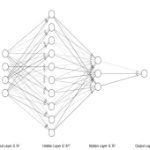
Ш§ШұШіШ§Щ„ ЩҶШёШұ